Содержание
iOS 10 Vs. iOS 9: что изменилось?
- 2019
iOS 10, последняя версия мобильной операционной системы Apple, недавно стала общедоступной бета-версией, включающей в себя множество исправлений ошибок от бета-версии для разработчиков и новые функции и улучшения от iOS 9. Я попробовал публичную бета-версию iOS 10. и выглядит многообещающе; Apple, наконец, может достичь идеального баланса между выбором дизайна и UX на iOS. Это не идеально, но они определенно становятся ближе. Это определенно одна хорошая новость об Apple: они принимают то, чего не хватает их продуктам, и пытаются улучшить это в новых обновлениях. iOS 10 выглядит так, как будто она наконец исправила множество проблем своих предшественников и представила некоторые, которые меня раздражают.
Читайте дальше, чтобы узнать об основных новых функциях и изменениях, представленных в iOS 10 по сравнению с iOS 9, и мои мысли об изменениях.
1. Запущены стоковые приложения!
На WWDC в этом году Apple анонсировала множество новых вещей. Если вы не помните подробности или живете под скалой, ознакомьтесь с нашей статьей на WWDC 2016 . Среди различных функций iOS 10, представленных на этом мероприятии, была одна, которая сразу же вызвала бурные аплодисменты участников: стандартные приложения можно удалить из iOS 10.
Если вы не помните подробности или живете под скалой, ознакомьтесь с нашей статьей на WWDC 2016 . Среди различных функций iOS 10, представленных на этом мероприятии, была одна, которая сразу же вызвала бурные аплодисменты участников: стандартные приложения можно удалить из iOS 10.
Оказывается, они на самом деле не «удалены» из устройства, по сути; они только скрыты от глаз . Даже, на мой взгляд, это хорошее начало, нам больше не нужна папка « Extras » с неиспользуемыми приложениями. Прежде чем вы будете очень взволнованы и удалите все стандартные приложения, которые вы никогда не используете (Карты, кто-нибудь?), Помните, что если вы удалите Карты, вы больше не сможете открывать ссылки на карты на своем устройстве, потому что Apple, будучи Apple, делает пока не позволяет нам устанавливать сторонние приложения в качестве приложений по умолчанию. BLEH.
Тем не менее, как я уже сказал, это начало; по крайней мере, мой домашний экран теперь выглядит менее загроможденным .
2. Центр уведомлений
Центр уведомлений был полностью обновлен. Уведомления теперь отображаются в виде больших карточек, которые отображают гораздо больше информации, чем старые уведомления из iOS 9. Все еще доступно действие « провести или просмотреть пальцем влево », поэтому вы можете отклонить независимые уведомления. Карты в новом центре уведомлений не очень привлекательны, по крайней мере, для меня. Они выглядят очень громоздкими, и если у вас есть несколько уведомлений в центре уведомлений, они не выглядят упрощенными .
За исключением того факта, что уведомления отображают намного больше информации, чем их аналоги из iOS 9, я не впечатлен новым стилем уведомлений в iOS 10.
Пролистывание вправо в Центре уведомлений открывает представление « Сегодня », которое полно до краев этими громоздкими карточками.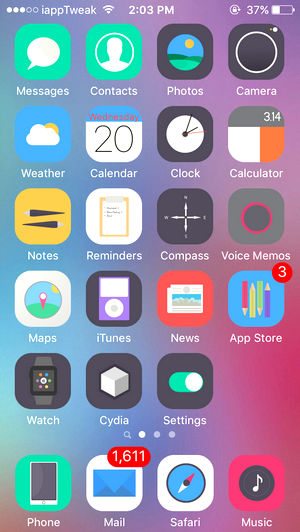 Я был крайне разочарован этим выбором дизайна, но я надеюсь, что он будет расти на мне.
Я был крайне разочарован этим выбором дизайна, но я надеюсь, что он будет расти на мне.
Центр уведомлений в iOS 10 также имеет опцию « Поиск », что, безусловно, является улучшением.
iOS 10: Today View и Центр уведомлений
iOS 9: Центр просмотра и просмотра сегодня
3. Центр управления
Apple, наконец, начала обращать внимание на Центр управления и начала убирать беспорядок, делая его более управляемым и интуитивно понятным… вроде того.
Проведите пальцем вверх от нижней части экрана, чтобы открыть Центр управления, и вы сразу же заметите пару больших (желанных) изменений. Переключатели для различных вариантов подключения, таких как WiFi, Bluetooth и режим полета, теперь окрашены. Это на самом деле не приводит к повышению производительности, но в целом дает живой интерфейс . Также заметны только их отсутствие, элементы управления музыкой.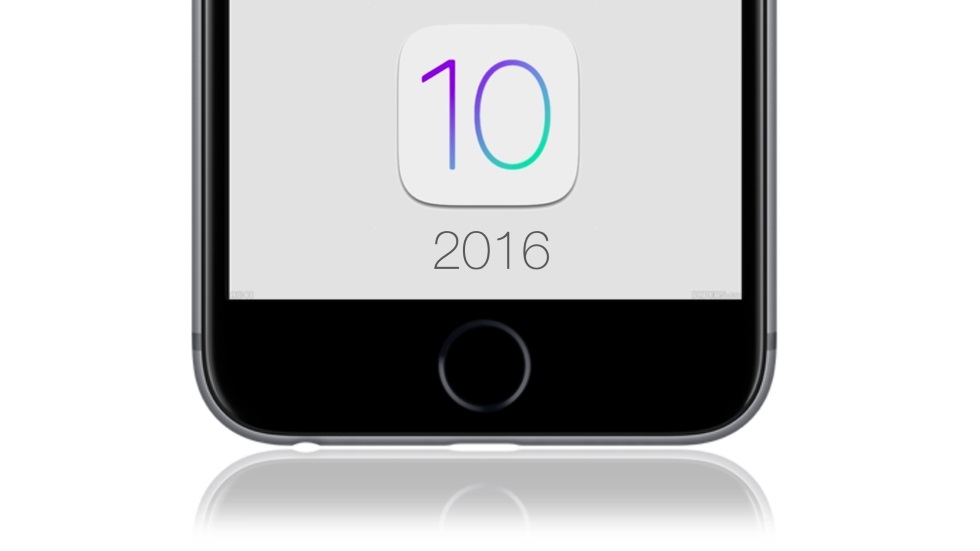
Элементы управления музыкой больше не размещаются в главном центре управления, вместо этого они получают собственную панель управления. Проведите пальцем влево по Центру управления, чтобы отобразить элементы управления музыкой, которые, помимо отделения от основных «элементов управления», также имеют больше возможностей для управления музыкой на вашем устройстве. Теперь вы можете напрямую выбрать устройство вывода на панели управления музыкой.
Если в Центре управления в iOS 10 отсутствует одна вещь, это возможность настроить доступные элементы управления . Я, например, не пользуюсь AirPlay, поскольку я им не пользуюсь. Было бы лучше, если бы я мог использовать это место для чего-то вроде переключателя «Персональная точка доступа».
iOS 10: Центр управления и панель управления музыкой
iOS 9: Центр управления с элементами управления музыкой
4.
 IMessage
IMessage
Apple внесла множество изменений в приложение iOS iMessage, и, хотя большинство из них быстро исчезнет по мере истощения новинки, они по-прежнему довольно крутые, поскольку функции идут.
iMessage теперь позволяет отправлять рукописные сообщения, которые будут анимироваться на экране получателя точно так же, как вы их набросали. Вы также можете отправлять сердца, поцелуи, разбитые сердца и т. Д. Короче говоря, Apple покрывает вашу личную жизнь. Помимо шуток, сами функции довольно интересны, и я уверен, что вы все их опробуете, даже если не найдете слишком много вариантов их использования. Вы также можете отправлять невидимые сообщения сейчас, которые нужно провести, чтобы увидеть. Поэтому в следующий раз, когда вы захотите удивить кого-то, вы можете просто отправить ему сообщение невидимыми чернилами. Это особенность, которую некоторые страхи могут использовать не вполне прилично, но все, что мы можем сделать, это надеяться.
Также среди новых функций iMessages — появление « магазина приложений в iMessage ». По сути, это означает, что вы скоро сможете бронировать билеты в кино или бронировать столики в своих любимых ресторанах прямо из приложения iMessages.
По сути, это означает, что вы скоро сможете бронировать билеты в кино или бронировать столики в своих любимых ресторанах прямо из приложения iMessages.
5. Сири
Apple наконец-то открывает Siri для сторонних разработчиков . Это означает, что Siri, наконец, сможет стать чем-то большим, чем просто система голосовых команд, и по-настоящему превратится в интеллектуального виртуального помощника; что, в конце концов, это то, что он всегда должен был быть. Вскоре Siri сможет читать сообщения из сторонних приложений для обмена сообщениями и отвечать на них, все ваши голоса. Открытие Siri сторонним разработчикам — отличная идея, которая приходит к помощнику слишком поздно. Конкуренты Apple (читай: Google и Microsoft) развили своих виртуальных помощников до возможностей, намного превосходящих те, которые предлагает Siri прямо сейчас, но все, что может измениться, как только Siri будет открыта для сторонних разработчиков под iOS 10.
6. Сотрудничество в заметках
Приложение Notes в iOS 10 имеет новую функцию совместной работы, которая позволяет вам делиться ссылкой с людьми по электронной почте, сообщениям и т.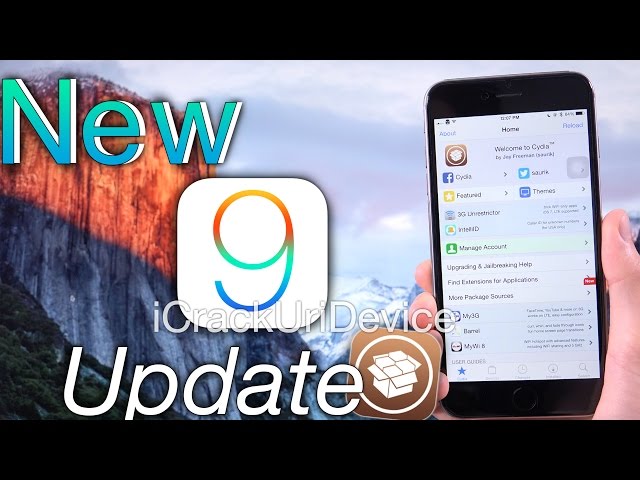 Д., Что позволяет им просматривать и редактировать заметки, для которых вы поделились ссылкой. Это лучше, чем опция « поделиться », которая была доступна ранее. Опция обмена по-прежнему доступна, если вам нужно ее использовать. Тем не менее, сотрудничество в Notes — хорошая идея для команд, которые работают над идеей, или даже для группы друзей, пытающихся спланировать маршрут для своей следующей поездки. Просто проще просматривать и редактировать заметки, которые видны всем и доступны для редактирования всем участникам группы.
Д., Что позволяет им просматривать и редактировать заметки, для которых вы поделились ссылкой. Это лучше, чем опция « поделиться », которая была доступна ранее. Опция обмена по-прежнему доступна, если вам нужно ее использовать. Тем не менее, сотрудничество в Notes — хорошая идея для команд, которые работают над идеей, или даже для группы друзей, пытающихся спланировать маршрут для своей следующей поездки. Просто проще просматривать и редактировать заметки, которые видны всем и доступны для редактирования всем участникам группы.
7. Emoji Предложения в Клавиатурах
Новое обновление iOS также делает клавиатуры интеллектуальными . Теперь вы можете набрать на клавиатуре все, что угодно, и нажать на слова, которые хотите заменить на эмодзи, и клавиатура автоматически предложит их вам. Просто нажмите, чтобы заменить слово Emoji, и все готово. Благодаря Apple, теперь печатать сообщения, которые ваши родители не могут понять, теперь проще, чем когда-либо.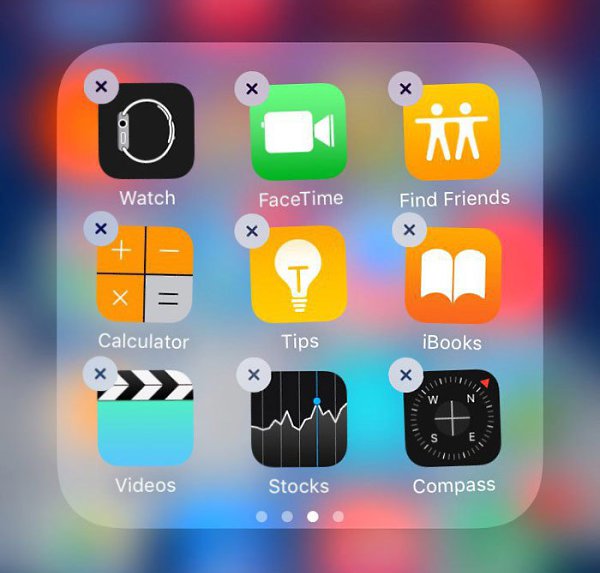 Если честно, эта функция, вероятно, полезна только для подростков или для раздражения ваших друзей и коллег.
Если честно, эта функция, вероятно, полезна только для подростков или для раздражения ваших друзей и коллег.
8. Поднять, чтобы разбудить
Когда Apple выпустила iPhone 6s и 6s Plus, датчик отпечатков пальцев на кнопке «Домой» был настолько быстрым, что люди даже не могли смотреть на уведомления на экране блокировки, пока iPhone не разблокировался. Кто сказал, что более быстрые компьютеры всегда лучше? В любом случае, замедление работы датчика было бы шагом назад, поэтому Apple решила найти другое решение этой проблемы. Вместо того, чтобы нажимать кнопку «Домой» или кнопку питания на iPhone, чтобы включить экран, теперь вы можете просто поднять свой телефон, и экран загорается, позволяя просматривать уведомления без случайной разблокировки телефона.
Эта функция доступна только в iPhone 6 и более поздних версиях, потому что в этих телефонах встроен сопроцессор движения с процессором, что делает более энергоэффективным постоянный мониторинг всех датчиков, которые комплектует iPhone. Хотя Apple могла бы легко включить эту функцию для более старых телефонов, таких как 5s, это привело бы к значительному снижению производительности батареи телефонов.
Хотя Apple могла бы легко включить эту функцию для более старых телефонов, таких как 5s, это привело бы к значительному снижению производительности батареи телефонов.
9. Изменения на экране блокировки
Первое, что я заметил на экране блокировки, было то, что больше не было доступного экрана « пролистывание, чтобы разблокировать ». Если вы хотите разблокировать телефон, введя пароль, вам не повезло. Кроме того, проведя пальцем вверх для камеры был заменен проведением пальцем влево для камеры . Это все хорошо, но как только вы окажетесь в камере, вы не сможете провести пальцем назад, чтобы перейти к экрану блокировки; Вы должны нажать кнопку домой . Это печальный недосмотр Apple.
Еще одна неприятная вещь, которую я заметил на экране блокировки, это то, как непредсказуемо работает « сканирование отпечатков пальцев для разблокировки ». Иногда устройство разблокируется так, как мне кажется, просто нажмите пальцем на сканер, и телефон разблокируется. В других случаях телефон разблокируется при нажатии пальца на сканере, но все равно требует, чтобы я снова нажал домашний экран, чтобы фактически убрать экран блокировки из вида и перейти к домашнему экрану. У него определенно есть причина для этого, но я не могу понять, при каких условиях меняется поведение.
В других случаях телефон разблокируется при нажатии пальца на сканере, но все равно требует, чтобы я снова нажал домашний экран, чтобы фактически убрать экран блокировки из вида и перейти к домашнему экрану. У него определенно есть причина для этого, но я не могу понять, при каких условиях меняется поведение.
Блокировка экрана iOS 10 (слева) против блокировки экрана iOS 9 (справа)
iOS 10: многообещающее новое обновление
В целом, я чувствую, что у iOS 10 есть что предложить, и что можно добавить к нашему повседневному опыту на iPhone, iPad и iPod. Он имеет ряд новых функций и исправляет множество вариантов пользовательского интерфейса, которые Apple сделала на предыдущих итерациях iOS. Что касается бета-версии, она работает исключительно хорошо, и, за исключением нескольких сбоев, кажется, что Apple очень близка к идеальной итерации iOS.
Если у вас есть дополнительное устройство iOS, вам обязательно нужно установить на него общедоступную бета-версию iOS 10 и испытать изменения, которые появятся в iOS этой осенью. Если вы столкнулись с глюками или обнаружили функции, которые, по вашему мнению, нуждаются в настройке, используйте помощник по обратной связи, предоставленный Apple, чтобы сообщить об этом. Apple действительно прислушивается к отзывам пользователей и призывает бета-пользователей широко использовать помощника по обратной связи. Сообщите нам о своем опыте работы с публичной бета-версией iOS 10, и если вы обнаружите новые функции, которые мы могли упустить, обязательно сообщите нам об этом в разделе комментариев ниже.
Если вы столкнулись с глюками или обнаружили функции, которые, по вашему мнению, нуждаются в настройке, используйте помощник по обратной связи, предоставленный Apple, чтобы сообщить об этом. Apple действительно прислушивается к отзывам пользователей и призывает бета-пользователей широко использовать помощника по обратной связи. Сообщите нам о своем опыте работы с публичной бета-версией iOS 10, и если вы обнаружите новые функции, которые мы могли упустить, обязательно сообщите нам об этом в разделе комментариев ниже.
Как превратить iOS 9 в iOS 10, не дожидаясь выхода финальной версии
iPhone & iPad
13 июня на WWDC 2016 компания Apple представила iOS 10 – следующее крупное обновление операционной системы для iPhone, iPad и iPod touch. Новый выпуск программной платформы содержит множество нововведений и отличается от предшественника не только функциональностью, но и рядом новшеств на уровне пользовательского интерфейса.
Десятая по счету редакция операционной системы для iPhone и iPad должна выйти через год после релиза iOS 9 – осенью этого года. Однако до этого времени пользователи «девятки» могут воспроизвести функционал новой системы, не прибегая к ее установке. Для этого достаточно воспользоваться несколькими приложениями сторонних разработчиков. О них и пойдет речь в этой статье.
Однако до этого времени пользователи «девятки» могут воспроизвести функционал новой системы, не прибегая к ее установке. Для этого достаточно воспользоваться несколькими приложениями сторонних разработчиков. О них и пойдет речь в этой статье.
Новые обои из iOS 10
Скачать финальную версию iOS 10 можно будет в сентябре после завершения тестирования. Те, кто не готов рисковать своими iPhone, iPad и Mac, устанавливая ранние сборки ОС, могут украсить свой гаджет фирменными обоями рабочего стола. Изображения в оригинальном разрешении доступны для загрузки по этой ссылке.
Приложение «Время ложиться»
В iOS 10 в стандартном приложении «Часы» появилась новая функция «Время ложиться». С ее помощью пользователи могут отрегулировать свой режим сна, начав ложиться и просыпаться в одно и то же время, что крайне важно для здоровья. Получить тот же функционал можно прямо сейчас, используя приложение Sleep Cycle.
Raise To Wake
«Десятка» автоматически выводит iPhone из режима сна, когда пользователь берет устройство в руки. Так удобнее просмотреть всю информацию прямо с экрана блокировки. Подобная функция доступна на iOS-устройствах в виде твика FaceOff, благодаря которому аппарат «уходит в сон», если его положить на стол, и «просыпается», когда пользователь поднимает гаджет.
Так удобнее просмотреть всю информацию прямо с экрана блокировки. Подобная функция доступна на iOS-устройствах в виде твика FaceOff, благодаря которому аппарат «уходит в сон», если его положить на стол, и «просыпается», когда пользователь поднимает гаджет.
Приложение «Дом»
В iOS 10 появилось новое приложение «Дом». По замыслу Apple, это простой способ настройки, управления и наблюдения за приборами «умного дома» из единого интерфейса. Приложение с похожим функционалом доступно в App Store, называется Home. С его помощью приборы можно контролировать по отдельности или объединять в группы, чтобы настроить сразу все устройства с одним сценарием. Приложение позволяет управлять приборами удалённо или включить автоматическую смену настроек в зависимости от времени суток, местонахождения и действия.
Виджеты на экране блокировки
В iOS 10 впервые появились виджеты на экране блокировки. Идея не нова и встречалась во многих платформах, на iOS 9 получить подобный функционал можно с помощью неофициальных приложений. В частности, такие возможности предлагает твик под названием DopeLock. Стоимость программы в Cydia составляет $0,99.
В частности, такие возможности предлагает твик под названием DopeLock. Стоимость программы в Cydia составляет $0,99.
Универсальный буфер обмена
Технология под названием Universal Clipboard в iOS 10 позволяет пользоваться буфером обмена на всех «яблочных» устройствах посредством iCloud. Пользователь может с лёгкостью копировать и вставлять текст, изображения, фото и видео с одного iPhone, iPad или Mac на другой. На данный момент этот функционал предлагает приложение PushBullet.
Memories и распознавание лиц/объектов в приложении Фото
Фото в iOS 10 помогут заново пережить самые важные и забытые моменты, сохраненные в коллекции фотографий, автоматически отображая их в режиме Memories. Функция сканирует все ваши фото и видео, находит любимые или давние события и поездки или ваших знакомых и показывает их в красиво оформленной коллекции. В режиме Memory есть функция Memory Movie, которая автоматически создаёт фильм с музыкой, титрами и переходами от кадра к кадру в стиле кинофильма. Ранее схожее приложение для iOS-устройств предложила компания Google.
Ранее схожее приложение для iOS-устройств предложила компания Google.
3D Touch в Пункте управления
В iOS 10 Apple внедрила поддержку 3D Touch в Пункте управления. Чтобы использовать те же функции на устройствах с предыдущим поколением ОС, достаточно воспользоваться твиком QuickCenter.
Поиск машины на парковке
Обычные карты могут решить проблему с поиском автомобиля на парковке, но для этого нужно выполнить главное условие: пользователь должен не забыть открыть программу и поставить метку на карте. Карты Apple в iOS 10 позволяют забыть об этой рутине раз и навсегда: приложение автоматически сохраняет местоположение машины и дает возможность легко найти ее на карте, не прилагая никаких усилий. На данный момент схожая функция есть у приложения Track Back.
Очистить список уведомлений с помощью 3D Touch
С тех пор, как Apple представила Центр уведомлений, многим пользователям не хватало функции «Очистить все», чтобы не удалять каждое уведомление по-отдельности. Как следует из названия, твик 3D Touch to Clear Notifications позволяет очистить Центр уведомлений за один раз, используя 3D Touch.
Как следует из названия, твик 3D Touch to Clear Notifications позволяет очистить Центр уведомлений за один раз, используя 3D Touch.
Отключить отчеты о прочтении
В приложении Сообщения в iOS 9 можно отключить отчеты о прочтении сразу для всех чатов. В новой версии ОС эта функция работает для каждой переписки по отдельности. Отключить сообщения для отдельных чатов в iOS 9 можно при помощи твика SelectiveReading стоимостью $0,99.
Цветные выключатели в Пункте управления
В iOS 10 компания Apple решила уйти от черно-белого дизайна в Пункте управления. Теперь все кнопки подсвечиваются разными цветами. В Cydia есть небольшая утилита Cream, которая позволяет менять цвет кнопок в Пункте управления. Твик бесплатный.
Виджеты на домашнем экране для 3D Touch
iOS 10 дает возможность использовать 3D Touch для просмотра погоды без необходимости открывать само приложение. Данная идея не нова и была реализована в виде джейлбрейк-твика под названием Shortcuts. С его помощью можно узнать прогноз погоды с домашнего экрана iOS нажатием с небольшим усилием на значок «Погоды».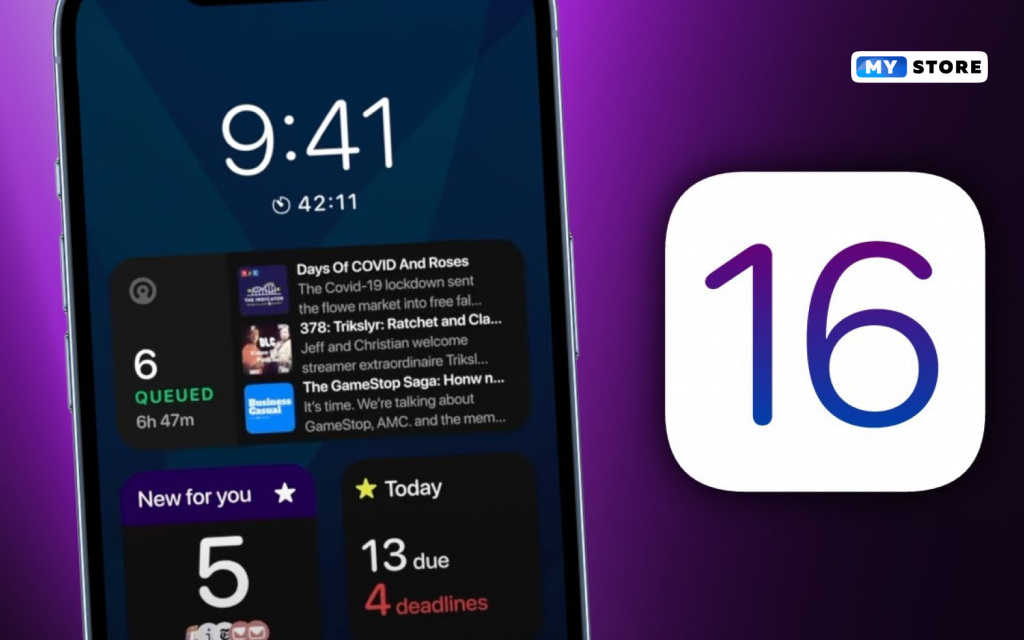
Интерактивные уведомления
Одна из основных особенностей iOS 10 – интерактивные уведомления. Они выводят на экране гораздо больше информации. Данное нововведение напоминает уведомления на Android, но только с более скругленными краями. В iOS 9 получить тот же функционал можно путем установки пакета 3D Touch Notifications. Интерфейс Apple во многом напоминает джейлбрейк-твик. Хотя функционал и отличается, вдохновение «яблочная» компания явно черпала в джейлбрейке.
Рукописный ввод и стикеры в Сообщениях
В ходе презентации Apple много внимания уделила iMessage. Помимо «анимированных и персонализированных функций» в приложении появилась возможность использовать стикеры. Поклонники такого способа общения могут воспользоваться твиком StickerMe, который позволяет отправлять стикеры из мессенджера Facebook в iMessage. При этом получателю совсем необязательно было иметь iPhone с джейлбрейком. Graffiti – еще один твик, который больше не потребуется с выходом iOS 10. С его помощью можно отправлять собеседникам сообщения, написанные от руки.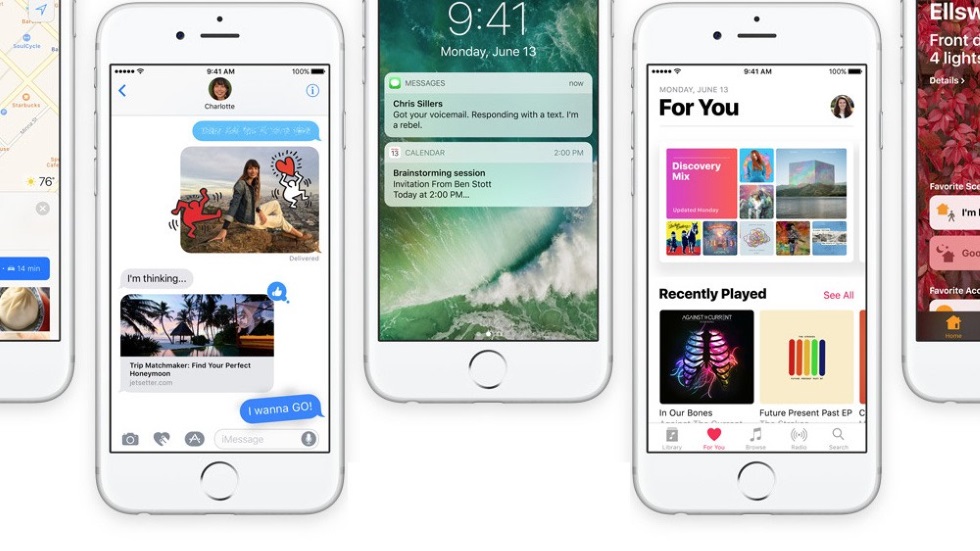
Скругленные края в интерфейсе
Roundification пользовался популярностью у владельцев взломанных iOS-устройств благодаря тому, что добавлял скругленные края Пункту управления, Центру уведомлений, а также самим уведомлениям. Такой дизайн оказался привлекательным для пользователей, поэтому разработчики Apple решили использовать его в iOS 10.
Возможность скрыть/удалить стандартные приложения
Главный экран iOS заполнен множеством встроенных приложений, которые не всегда нужны пользователям. Наверняка каждый из вас хотел удалить, а не спрятать в папку те же «Советы» или «Акции». Первые твики для удаления ненужного софта на iPhone и iPad появились в Cydia очень давно. Один из них AppHide. Название программы говорит само за себя – твик скрывает ненужные стоковые приложения iOS с домашнего экрана. Apple фактически переняла эту функцию, позволив убирать с устройства стандартные приложения и их данные, а в случае необходимости загружать контент через App Store
Функция «Лупа»
Хотите сделать окружающий вас мир ближе? Достаточно воспользоваться новой функцией iOS 10. Apple встроила в новую операционку лучшее увеличительное стекло среди всех приложений. Увеличение обеспечивает четкую и качественную картинку. Для того чтобы получить тот же функционал на устройствах с iOS 9, достаточно скачать в App Store бесплатное приложение Magnifier.
Apple встроила в новую операционку лучшее увеличительное стекло среди всех приложений. Увеличение обеспечивает четкую и качественную картинку. Для того чтобы получить тот же функционал на устройствах с iOS 9, достаточно скачать в App Store бесплатное приложение Magnifier.
IOS 9 — iOS 9
Для похожих имен, включая Mac OS 9, видеть OS9 (значения).
iOS 9 это девятый основной выпуск из iOS мобильная операционная система разработан Apple Inc., являясь преемником iOS 8. Об этом было объявлено на выставке Всемирная конференция разработчиков 8 июня 2015 г., и был выпущен 16 сентября 2015 г. Его сменил iOS 10 13 сентября 2016 г.[2]
iOS 9 включает множество обновлений функций для встроенных приложений. В частности, Примечания получили возможность рисовать эскизы с помощью различных инструментов, вставки изображений, заметного внешнего вида ссылок на веб-сайты и местоположений на карте, а также расширенного форматирования списка; совершенно новый Новости Apple приложение собирает статьи из разных источников; и Карты Apple получил поддержку общественного транспорта, хотя и в ограниченном количестве мест при запуске. Основные новые системные обновления включают проактивность, куда Siri и расширенный поиск объединены, чтобы сделать операционную систему более контекстно осведомленной об информации (такой как время и местоположение), и могут предоставить пользователю информацию заранее. Для поиска проактивный интеллект может отображать мгновенные результаты в формате, подобном виджету, включая погоду, спорт, новости и многое другое. iOS 9 также добавила несколько форм многозадачности в iPad. В iOS 9.3 Apple добавила режим Night Shift, который изменяет цвет дисплея устройства на более теплый, менее «синий свет», содержащий тени, чтобы уменьшить любое негативное воздействие на здоровье глаз пользователей. циркадные ритмы. Кроме того, в iOS 9 появились новые функции взаимодействия с пользователем, включая Quick Actions и Peek and Pop, основанные на технологии сенсорного дисплея в iPhone 6S. Быстрые действия — это ярлыки на значках приложений на главном экране. Пользователи могут предварительно просмотреть («Подглядывать») контент, не отходя от текущего экрана, прежде чем они введут («Всплывает») предварительно просматриваемый контент в полный просмотр.
Основные новые системные обновления включают проактивность, куда Siri и расширенный поиск объединены, чтобы сделать операционную систему более контекстно осведомленной об информации (такой как время и местоположение), и могут предоставить пользователю информацию заранее. Для поиска проактивный интеллект может отображать мгновенные результаты в формате, подобном виджету, включая погоду, спорт, новости и многое другое. iOS 9 также добавила несколько форм многозадачности в iPad. В iOS 9.3 Apple добавила режим Night Shift, который изменяет цвет дисплея устройства на более теплый, менее «синий свет», содержащий тени, чтобы уменьшить любое негативное воздействие на здоровье глаз пользователей. циркадные ритмы. Кроме того, в iOS 9 появились новые функции взаимодействия с пользователем, включая Quick Actions и Peek and Pop, основанные на технологии сенсорного дисплея в iPhone 6S. Быстрые действия — это ярлыки на значках приложений на главном экране. Пользователи могут предварительно просмотреть («Подглядывать») контент, не отходя от текущего экрана, прежде чем они введут («Всплывает») предварительно просматриваемый контент в полный просмотр.
Прием iOS 9 был положительным. Критики высоко оценили проактивность и Siri за то, что Центр уведомлений стал центральным местом для всей информации, а также за возможность будущих обновлений для улучшения функциональности. Были добавлены новые функции многозадачности для iPad, а также рисование и вставка фотографий в приложении Notes. Однако Apple News подверглась критике за небольшое количество приличных статей, а Apple Maps — за ограниченную географическую доступность поддержки общественного транспорта.
Через пять дней после выпуска Apple объявила, что iOS 9 была установлена более чем на 50% «активных» устройств iOS, что Apple охарактеризовала как «самый быстрый уровень внедрения новой операционной системы».
Содержание
- 1 История
- 1.1 Введение и первоначальный выпуск
- 1.2 Обновления
- 2 Системные особенности
- 2.1 3D Touch
- 2.2 Аккумулятор
- 2.3 Дизайн
- 2.4 Установка
- 2.5 Многозадачность
- 2.
 6 Ночная смена
6 Ночная смена - 2.7 Спектакль
- 2.8 Проактивность
- 2.9 Безопасность
- 2.10 Настройки
- 2.11 Прочие изменения
- 3 Особенности приложения
- 3.1 iBooks
- 3.2 iCloud
- 3.3 Здоровье
- 3.4 Сообщения
- 3.5 Карты
- 3.6 Новости
- 3.7 Примечания
- 3.8 Фото
- 3.9 Сафари
- 3.10 Бумажник
- 4 API разработчика
- 5 Прием
- 6 Проблемы
- 6.1 Ошибка 53, проблема с кирпичом
- 6.2 Проблема с датой перезагрузки
- 6.3 Проблема с кирпичом 9,7-дюймового iPad Pro
- 6.4 сбой iBooks
- 6.5 Атака шпионского ПО
- 6.6 «Broadpwn» уязвимость Wi-Fi
- 6.7 Судебный процесс iPhone 4S
- 7 Поддерживаемые устройства
- 7.1 iPhone
- 7.2 Ipod Touch
- 7.3 iPad
- 8 Рекомендации
- 9 внешняя ссылка
История
Дальнейшая информация: История версий iOS § iOS 9
Введение и первоначальный выпуск
iOS 9 была представлена на Всемирная конференция разработчиков Apple 8 июня 2015 года, первая бета-версия стала доступна зарегистрированным разработчикам после выступления, а публичная бета-версия стала доступна в июле. [3][4][5] Это был первый раз, когда широкая публика смогла протестировать новые версии iOS перед официальным выпуском. Эдди Кью, Старший вице-президент Apple по интернет-программному обеспечению и услугам, рассказывает Быстрая Компания что публичная бета-программа была запущена «из-за Карты «, имея в виду запуск Apple Maps компании, значительные проблемы в первые дни.[6][7]
[3][4][5] Это был первый раз, когда широкая публика смогла протестировать новые версии iOS перед официальным выпуском. Эдди Кью, Старший вице-президент Apple по интернет-программному обеспечению и услугам, рассказывает Быстрая Компания что публичная бета-программа была запущена «из-за Карты «, имея в виду запуск Apple Maps компании, значительные проблемы в первые дни.[6][7]
iOS 9 была официально выпущена 16 сентября 2015 года.[8][9]
Обновления
| Версия | Строить | Дата выхода | Примечания | |||||||
|---|---|---|---|---|---|---|---|---|---|---|
| 9.0 | 13A340[а] 13A342[b] 13A343[c] 13A344 | 16 сентября 2015 г. | изначальный выпуск | |||||||
| 9.0.1 | 13A404 | 23 сентября 2015 г. |
| |||||||
| 13A405[d] | 24 сентября 2015 г. | Первый выпуск для iPhone 6S / 6S Plus | ||||||||
| 9.0.2 | 13A452 | 30 сентября 2015 г. |
| |||||||
| 9.1 | 13B143 | 21 октября 2015 г. |
| |||||||
| 13B144[e] | 17 ноября 2015 г. | Первоначальный выпуск на iPad Pro 12,9 дюйма (1-го поколения) | ||||||||
| 9.2 | 13C75 | 8 декабря 2015 г. |
| |||||||
| 9.2.1 | 13D15 | 19 января 2016 г. | Общие исправления ошибок и патчи безопасности | |||||||
| 13D20[f] | 18 февраля 2016 г. | |||||||||
| 9.3 | 13E233 13E234[грамм] | 21 марта 2016 г. | Первоначальный выпуск на iPhone SE (1-го поколения) и iPad Pro 9,7 дюйма
| |||||||
| 13E236[час] | 25 марта 2016 г. | Сборки 13E236 и 13E237 были выпущены для устройств, затронутых ошибкой блокировки активации. Эти перевыпущенные сборки помогли решить проблему после отзыва предыдущих сборок. | ||||||||
| 13E237[я] | 28 марта 2016 г. | |||||||||
| 9.3.1 | 13E238 | 31 марта 2016 г. |
| |||||||
| 9.3.2 | 13F69 | 16 мая, 2016 |
| |||||||
| 13F72[j] | 2 июня 2016 г. | Предыдущая сборка iOS 9.3.2 блокировала некоторые 9,7-дюймовые iPad Pro. Сборка 13F72 устраняет эту проблему. | ||||||||
| 9.3.3 | 13G34 | 18 июля 2016 г. | Общие исправления ошибок и улучшения | |||||||
| 9.3.4 | 13G35 | 4 августа 2016 г. Айфон 4С, iPad mini (1-го поколения (Wi-Fi + сотовая связь), iPad 2 (CDMA) и iPad (3-го поколения) Только (Wi-Fi + Cellular) Айфон 4С, iPad mini (1-го поколения (Wi-Fi + сотовая связь), iPad 2 (CDMA) и iPad (3-го поколения) Только (Wi-Fi + Cellular)Системные особенности3D TouchНа iPhone 6S и iPhone 6S Plus, функция сенсорного дисплея под названием 3D Touch встроена в iOS 9. Она похожа на Force Touch, который можно найти на трекпаде некоторых Apple MacBook компьютеры. Быстрые действия и ярлыки добавляются в приложения, поддерживающие функцию 3D Touch, и активируются при более сильном нажатии на значок приложения. Он также вводит действия, известные как Peek и Pop, которые позволяют пользователям прочно удерживать для предварительного просмотра («Peek») любой вид контента в наведенном окне, прежде чем они, при желании, применит большее давление, чтобы ввести («Pop») контент в полный просмотр.[10] Движок Taptic в iPhone 6S обеспечивает тактильную обратную связь каждый раз, когда пользователи сильнее нажимают на экран.[11] АккумуляторiOS 9 поставляется с двумя важными обновлениями для экономии заряда батареи. ДизайнСан-Франциско, новый системный шрифт, заменен Helvetica Neue как системный шрифт iOS.[14][15] iOS 9 добавила новый виджет батареи в Центр уведомлений, который отображал срок службы батареи и состояние зарядки любого подключенного устройства. Bluetooth устройство. Когда кнопка Shift неактивна, на клавиатуре отображаются строчные буквы, а не заглавные буквы в предыдущих версиях iOS.[18] УстановкаiOS 9 — меньшее обновление, чем iOS 8, требующее 1.3.ГБ места по сравнению с 4,58 ГБ для iOS 8.[19] Кроме того, iOS 9 включает возможность временного удаления приложений, чтобы позволить установить обновление. После установки обновления приложения будут автоматически восстановлены.[19][20] iOS 9 также поддерживает функцию «прореживания приложений», при которой загружаются только те ресурсы, которые необходимы для запуска приложений на каждом отдельном устройстве, а не все приложение целиком, что потенциально позволяет сэкономить место.[19][21] МногозадачностьiOS 9 добавляет в iPad ряд функций для повышения производительности. К ним относятся Slide Over, Split Screen и Картинка в картинке, для улучшенной многозадачности, аналогично опыту, найденному на OS X Эль Капитан. Если пользователь нажимает на ручку рядом с окном Slide Over или расширяет окно дальше влево от экрана, пользователь переходит на разделенный экран, который позволяет ему одновременно взаимодействовать с двумя приложениями бок о бок в соотношении 50/50. расколоть. Пользователи также могут переключиться на другое приложение в режиме Slide Over или Split Screen, потянув вниз ручку наверху любого приложения и выбрав другое приложение из списка, чтобы заменить существующее.[24][23] Режим «Картинка в картинке» позволяет пользователям сворачивать вызовы FaceTime или поддерживаемые видео в меньшее окно и продолжать их просмотр, выполняя другие задачи на iPad. Функция многозадачности с разделением экрана доступна только для iPad Air 2, iPad mini 4, и iPad Pro, в то время как функции Slide Over и Picture in Picture доступны на iPad Air, iPad Air 2, iPad mini 2 и новее, а также на iPad Pro.[26] При нажатии баннерных уведомлений, вызывающих открытие другого приложения, добавляется кнопка «Назад» в верхнем левом углу экрана, возвращающая пользователя в предыдущее приложение.[27] Ночная сменаСмотрите также: Night Shift (программное обеспечение) Night Shift — это режим отображения, представленный в iOS 9.3. В этом режиме цвета дисплея устройства становятся более теплыми, как и F.lux, популярная программа для Майкрософт Виндоус и Apple macOS компьютеры.[28][29] Когда он включен, он использует часы и географическое положение устройства, чтобы определить, когда включать или выключать эту функцию. При желании пользователь может установить расписание вручную или вообще не иметь расписания. Несмотря на то, что она была представлена в iOS 9.3 в марте 2016 года, невозможно было одновременно использовать Night Shift и Low Power Mode до выпуска iOS 9.3.2 двумя месяцами позже.[31] Night Shift требует 64-битного процессора, который есть только в Apple A7 или более новые чипы, что означает более старые устройства iOS, включая Айфон 4С, iPhone 5, Айфон 5с, iPad 2, iPad 3, iPad 4, iPad Mini первого поколения, и IPod Touch 5-го поколения, не принимают режим ночной смены.[30] СпектакльiOS 9 включает улучшения производительности и скорости благодаря расширенному использованию Металл API. Металл был представлен в iOS 8 и ранее был ограничен разработчиками игр. ПроактивностьИнтеллект — одна из основных функций iOS 9, состоящая из недавно интегрированного Siri и поиск (ранее известный как Spotlight), а также «проактивность» во всей операционной системе. iOS теперь лучше осведомлена о контекстной информации (например, о времени и местоположении) и заранее предоставляет пользователю то, что ему может понадобиться, чтобы сэкономить время и усилия. При наборе текста поиск также был улучшен для отображения мгновенных ответов в формате, похожем на виджет, аналогичный тому, который предоставляется в интерфейсе Siri. Поиск может отображать текущую погоду, спортивные результаты, новости и многое другое. Доступ к экрану поиска с упреждающими предложениями можно получить, потянув вниз окно уведомлений, в веб-браузере Safari через панель поиска и влево на главном экране.[33] Интеллект также распространяется на приложения. БезопасностьiOS 9 содержит несколько улучшений безопасности. Он вводит 6-значный код доступа по умолчанию, дополнительные две цифры по сравнению с предыдущим 4-значным по умолчанию,[35] а также поддержка двухфакторная аутентификация.[36] В исходной версии iOS 9, выпущенной в сентябре 2015 года, была исправлена проблема безопасности в предыдущих версиях iOS, когда «недостаток позволял любому в пределах AirDrop пользователь может установить вредоносное ПО на целевое устройство и настроить параметры iOS, чтобы эксплойт продолжал работать, если жертва отклоняет входящий файл AirDrop ».[37][38] НастройкиВ приложении «Настройки» в iOS 9 есть панель поиска, которая упрощает поиск настроек и параметров. Прочие измененияНа iPad, перетаскивание двумя пальцами на клавиатуре перемещает курсор свободно, как на традиционном трекпаде, упрощая позиционирование курсора и выбор текста.[45] Функция подключения клавиатуры к трекпаду также расширена до iPhone 6S и 6S Plus, в котором пользователи могут 3D Touch (принудительное нажатие) клавиатуры, чтобы включить трекпад.[46] Также на iPad добавлена панель быстрого доступа для функций вырезания, копирования, вставки, отмены и повтора,[47] а в папках отображается 16 приложений на странице в порядке 4 на 4, по сравнению с 9 на iPhone,[48] что позволяет разместить в одной папке до 240 приложений.[49] Представлена iOS 9 Вай фай Assist — функция, включенная по умолчанию, которая автоматически переключает телефон на передачу данных по сотовой сети, когда соединение Wi-Fi нестабильно. Всякий раз, когда пользователю предоставляется информация о рейсе, пользователь может щелкнуть ссылку, чтобы просмотреть предварительный просмотр этого рейса.[53][54] Особенности приложенияiBooksНачиная с iOS 9.3, PDF-файлы, сохраненные в приложении iBooks через Сафари или же iTunes можно синхронизировать с iCloud.[55] iCloudiOS 9 имеет настройку, которая позволяет iCloud Drive приложение на главном экране. iCloud Drive позволяет пользователю сохранять и просматривать файлы и папки в iCloud.[56][57][58] ЗдоровьеПриложение Health, представленное в iOS 8, получило альбомный режим на iPhone. Также добавлена поддержка типов данных о репродуктивном здоровье, воздействии ультрафиолета, потреблении воды и малоподвижном состоянии.[59] В iOS 9.3 он также отслеживает сон, упражнения и вес по Apple Watch.[60] СообщенияВ Сообщения (ранее iChat) позволяет пользователю искать текст и выделять этот текст (и прокручивать его). КартыКарты Apple добавляет поддержку маршрутов общественного транспорта в Балтимор, Берлин, Чикаго, Лондон, Лос-Анджелес, Мехико, Нью-Йорк, Париж, Филадельфия, Сан-Франциско, Торонто, и Вашингтон, округ Колумбия., а также «более 300 локаций в Китай «.[62] Приложение «Карты» теперь также имеет расширенные сведения о местоположении, включая функцию «Рядом», которая рекомендует магазины, рестораны и места, где можно выпить, в непосредственной близости от пользователя. Для мест, где подают еду, пользователи могут точно указать, какой тип еды они хотят.[63][64] НовостиiOS 9 включает новое приложение Apple News (заменяющее Киоск app), который объединяет новости из разных источников в том же стиле, что и Флипборд.[65] Приложение имеет «макет в формате для мобильных устройств, который быстро загружается, имеет информативную анимацию и изображения без полей».[3] Кроме того, Новости поддерживает RSS каналы из веб-браузера Safari. В марте 2016 года Apple открыла новостную платформу для всех информационных агентств, включая независимых блоггеров.[68][69] ПримечанияПриложение Notes получило ряд улучшений в iOS 9, включая возможность рисовать эскизы с помощью ряда различных инструментов, включая линейку для прямых линий. Также можно добавлять изображения, а ссылки на веб-сайты и местоположения на карте становятся более заметными и визуально отображаются при добавлении в заметки. На iPad и iPhone в ландшафтном режиме в Notes есть несколько вариантов цвета для рисования, а также ластик. Расширенные параметры форматирования, включая отмеченные, маркированные, пунктирные и нумерованные списки.[70][71] Приложение также поддерживает iCloud и позволяет легко создавать папки.[72] Функция безопасных заметок, представленная в iOS 9. ФотоПриложение «Фотографии» на iOS 9 включает улучшенную полосу прокрутки в средстве просмотра фотографий, альбомы «Снимки экрана» и «Селфи», а также возможность легко удерживать и выбирать несколько фотографий без необходимости удалять их по отдельности.[75] Это также позволяет пользователю скрывать конфиденциальный материал с помощью новой опции «Скрыть».[76][77] Приложение также позволяет пользователю увеличивать масштаб во время воспроизведения видео.[44][42] СафариС выпуском iOS 9 Сафари веб-браузер позволяет сторонним приложениям блокировать контент.[78][79] Safari также позволяет пользователям настраивать внешний вид режима чтения с параметрами шрифта и цвета фона.[44][80] Через несколько дней после выхода iOS 9 блокировка рекламы программное обеспечение превысило Магазин приложений диаграммы, с Марко Армент, разработчиком приложения Peace, заявившим, что «веб-реклама и отслеживание поведения вышли из-под контроля . БумажникПриложение Passbook было переименовано Бумажник в iOS 9 и включает множество новых изменений, таких как поддержка карт постоянного клиента, подарочных карт, кредитных / дебетовых карт Discover и Apple Pay в Соединенном Королевстве.[83] Доступ к приложению Wallet также можно получить с экрана блокировки.[84] API разработчикаВ iOS 9.3 «Музыкальный API» позволяет разработчикам интегрировать приложения в Apple Музыка потоковый сервис.[85] ПриемiOS 9 получила в основном положительные отзывы. Дэн Зайферт из Грани похвалил улучшения в Proactivity и Siri, подчеркнув, что раскрывающийся список уведомлений содержит большую часть, если не всю информацию, необходимую пользователю. Хотя он отметил, что Google Google сейчас и Microsoft Кортана личные помощники предлагают аналогичные услуги, иногда с «лучшими и более разнообразными способами» достижения результатов, улучшения iOS «закладывают основу для еще большего количества возможностей в будущем». Apple сталкивается с судебным иском на 5 миллионов долларов за якобы замедление Айфон 4С с iOS 9.[90] Это связано с тем, что, согласно иску, обновление iOS 9 замедлило работу iPhone 4S до такой степени, что телефон стал непригодным для использования (из-за низкой производительности), и Apple знала об этом факте (запланированное устаревание ).[91] 21 сентября 2015 г. Apple объявила, что iOS 9 была установлена более чем на 50% «активных» устройств iOS, по данным Магазин приложений. Согласно Apple, это был «самый высокий уровень внедрения новой операционной системы».[92][93] ПроблемыОшибка 53, проблема с кирпичомВ феврале 2016 года новостные агентства сообщили, что пользователи, обновившиеся до iOS 9 на конкретном устройстве, компоненты которого были отремонтированы третьей стороной (в частности, Touch ID датчик распознавания отпечатков пальцев) отрендерил свой телефон кирпичный.
Позднее в феврале Apple выпустила новую версию iOS 9.2.1, чтобы решить эту проблему.[98] Проблема с датой перезагрузкиВ феврале 2016 года была обнаружена ошибка, которая могла сделать 64-битные устройства непригодными для использования. Проблема с кирпичом 9,7-дюймового iPad ProВ мае 2016 года Apple выпустила iOS 9.3.2. За обновлением последовало сообщение, что оно кирпичный около 9,7 дюйма iPad Pro, с сообщением «Подключиться к iTunes» и сообщением «Ошибка 56» в iTunes о том, что не удалось восстановить планшет.[100][101] Apple временно прекратила выпуск обновления 9.3.2, пока перевыпуск версии в июне 2016 года не устранил проблему.[102] сбой iBooksПосле выпуска iOS 9.3.3 в июле 2016 г. появились сообщения о том, что iBooks магазин разбился.[103] Однако в августе Apple объяснила, что это случайное совпадение, а сбой приложения iBooks был результатом проблемы с сервером, а не обновления программного обеспечения. Атака шпионского ПООсновная статья: Пегас (шпионское ПО) В выпуске iOS 9.3.5 в августе 2016 года были исправлены три критические уязвимости безопасности. Уязвимости можно использовать для незаметного включения побег из тюрьмы и разрешить злонамеренную установку шпионское ПО под названием «Пегас». Pegasus может перехватывать и читать текстовые сообщения, электронные письма, отслеживать звонки, отслеживать местоположение телефона, активировать микрофон и собирать информацию из приложений, включая (но не ограничиваясь этим) iMessage, Gmail, Viber, Facebook, WhatsApp, Телеграмма, и Skype.[105] Обнаружение уязвимостей датировано 10 днями до выхода обновления 9.3.5. Араб правозащитник Ахмед Мансур получил подозрительное текстовое сообщение со ссылкой и отправил его на Citizen Lab. Проведено расследование при сотрудничестве с Берегись Это показало, что, если бы Мансур щелкнул ссылку, он взломал бы его телефон и внедрил в него шпионское ПО. Относительно того, насколько широко распространена проблема, Lookout объяснил в своем блоге: «Мы считаем, что это шпионское ПО существует в течение значительного времени, основываясь на некоторых индикаторах в коде», и указал, что код показывает признаки таблица сопоставления ядра, которая имеет значения вплоть до IOS 7 «.[108] Новости о шпионском ПО привлекли значительное внимание СМИ,[109][110][111][112][113] особенно за то, что его назвали «самой сложной» атакой на смартфоны,[114][115] и за то, что впервые в истории iPhone был обнаружен эксплойт удаленного взлома.[116] «Broadpwn» уязвимость Wi-FiВ июле 2017 года информация о критическом Вай фай уязвимость системы безопасности, затрагивающая 1 миллиард iOS и Android устройств было опубликовано. Айфон 4С искСмотрите также: Batterygate 22 декабря 2015 года Apple столкнулась с коллективным иском за повреждение iPhone 4S обновлением iOS 9, и некоторые люди даже зашли так далеко, что заявили, что iOS 9 сделала их устройства непригодными для использования. [120][121] У 4S было всего 512 МБ баран,[122] поэтому он не смог справиться с обновлением iOS 9. В ответ на иск Apple открыла окно для подписания, которое открылось в январе 2018 года.[123] и закрылся в ноябре 2019 года, что позволило пользователям понизить версию своего iPhone 4S с iOS 9 до iOS 6.1.3. Возможность понижения до iOS 6.1.3 также позволила выполнить беспроводное обновление до iOS 8.4.1 из-за технических ограничений, препятствующих прямому обновлению с iOS 6 до iOS 9. Поддерживаемые устройстваВ этом выпуске Apple не отказалась от поддержки каких-либо устройств iOS, и все устройства, поддерживающие iOS 8, также могут работать с iOS 9.[124]
Рекомендации
внешняя ссылка
iOS 10 — АйфонияТеперь доступен инструмент, который позволит нам сделать downgrade или upgrade iPhone и iPad до версии iOS что Apple не подписывает в настоящее время. Мы говорим о средстве “Прометей“, который уже можно использовать для переключения прошивка версии наших iPhone и затем вы у нас все, что нужно знать, это то, как работает и где можно скачать. Это новое программное обеспечение было разработано пользователь, известный в социальной сети Twitter как @Tihmstar. Как я уже упоминал Прометей-это программа, которая позволяет сделать downgrade или обновление к версии не подписаны iOS. Как мы уже знаем, Apple только позволяет обновить или восстановить последние версии iOS, за […] Разработчик Hemanth Джозеф нашел способ сделать байпас, что позволяет прыгать блокировку активации iPhone и iPad благодаря баг, который обнаружил в iOS, мобильной операционной системы от Apple. Недавно было объявлено открытие нового баг или ошибка в iOS 10 , которая затрагивает все устройства, которые были обновлены до iOS 10.2. Проблема в том, что простое сообщение о трех символов блокирует мобильных устройств Apple. В соответствии с тем, что опубликовали ребята из EverythingApplePro на видео его, только текстовое сообщение, мы можем рисковать заблокировать iOS-устройств (iPhone, iPad) без необходимости для пользователей, которые взаимодействуют, взаимодействие с полученного сообщения. Недавно Apple выпустила iOS 10 Golden Master, последнюю версию своей мобильной операционной системы для iPhone, iPad и iPod Touch. Эта версия уже является вполне стабильной и практически не имеет багов или lag. Вчера, 13 сентября, Apple официально выпустила окончательную версию iOS 10, и, наконец, мы можем наслаждаться все Новости о новой мобильной операционной системы компании. В этой статье мы расскажем вам все шаги, которые необходимо предпринять, чтобы подготовить свой iPhone, iPad или iPod Touch сторона установки iOS 10. Если вы хотите удалить или спрятать собственными приложениями Apple , которые не используете, чтобы сохранить ваш iPhone или iPad более организованный, iOS, 10 приносит для вас решение. Apple теперь позволяет удалить приложения, которые устанавливаются по умолчанию на вашем устройстве. Мы покажем вам, как это сделать в учебнике очень легко следовать. Смотри, смотри! На сегодняшний день все меньше используется смартфон, чтобы совершать и принимать телефонные звонки и многое другое для обмена мгновенными сообщениями, работать с электронной почтой, доступ в Интернет, к социальным сетям и т. Запуск iOS 10-это очень хороший повод, чтобы освободить дисковое пространство на iPhone и iPad. Поэтому, сегодня мы представим вам 5 интересные советы , чтобы освободить место на iOS 10. Мы надеемся, что эти советы вам помогут. Без дальнейших проволочек, мы Начинаем! Теперь, Сообщения предлагает все виды возможностей: Наклейки, GIF, ссылки, обогащенных, интеграция с App Store, эффекты, чат, эффекты полный экран, emojificaci?n, digital touch, и многое другое. Найти Новости Сообщения в iOS 10. Среди всех новинок из новой программой «Сообщения» на iOS 10 мы находим их воздействие в переговорах. Вы хотели бы узнать, как отправить их? После выхода watchOS 3 вместе с iOS 10, принес множество новых функций и улучшению производительности для Apple Watch. ТОП в продажеМеткиAndroid Apple Music Apple Pay Apple Watch App Store Apps Бесплатно Cydia Facebook Google iCloud Instagram iOS 6 iOS 7 iOS 8 iOS 9 iOS 10 iPad 2 iPad 3 iPad 4 iPad Air iPad mini iPad mini Retina iPad Pro iPhone iPhone 3G iPhone 3GS iPhone 4 iPhone 4S iPhone 5 iPhone 5c iPhone 5S iPhone 6 iPhone 6s iPhone 6s Plus iPhone 7 iPhone 7 Plus iPod Touch iTunes Mac WhatsApp Выдающийся Сири Срочно Трюки iOS 9 Трюки iOS 10 Свежие записи
Мета
How do I install iOS 10 on an old IPAD?To update to iOS 10.3 through iTunes, make sure you have the latest version of iTunes installed on your PC or Mac. Now connect your device to your computer and iTunes should open automatically. With iTunes open, select your device then click ‘Summary’ then ‘Check for Update’. The iOS 10 update should appear. Índice de contenidos How do I upgrade my iPad from iOS 9.3 5 to iOS 10?Apple makes this pretty painless.
26 авг. 2016 г. Is it possible to update an old iPad?The iPad 4th generation and earlier cannot be updated to the current version of iOS. … If you do not have a Software Update option present on your iDevice, then you are trying to upgrade to iOS 5 or higher. You will have to connect your device to your computer and open iTunes to update. What is the oldest iPad that can run iOS 10?iOS 10
Why will my iPad not update past 9.3 5?Answer: A: Answer: A: The iPad 2, 3 and 1st generation iPad Mini are all ineligible and excluded from upgrading to iOS 10 OR iOS 11. They all share similar hardware architectures and a less powerful 1.0 Ghz CPU that Apple has deemed insufficiently powerful enough to even run the basic, barebones features of iOS 10. How do I force my iPad to update to iOS 10?Helpful answers
17 сент. 2016 г. Why can’t I update my old iPad?If you still can’t install the latest version of iOS or iPadOS, try downloading the update again: Go to Settings > General > [Device name] Storage. Can iPad version 9.3 5 Be Updated?Many newer software updates don’t work on older devices, which Apple says is down to tweaks in the hardware in newer models. However, your iPad is able to support up to iOS 9.3. 5, so you will be able to upgrade it and make ITV run correctly. … Try opening your iPad’s Settings menu, then General and Software Update. Which iPads are obsolete?Obsolete Models in 2020
4 нояб. 2020 г. Can I get iOS 10 on an old iPad?Apple today announced iOS 10, the next major version of its mobile operating system. Why can’t I update to iOS 10 on my iPad?Your device is not compatible with iOS 10. Because its CPU isn’t powerful enough. The iPad 2, 3 and 1st generation iPad Mini are all ineligible and excluded from upgrading to iOS 10. Can iPad Generation 3 be updated to iOS 10?You cannot. A third generation iPad is not compatible with iOS 10. The most recent version it can run is iOS 9.3. … The iTunes and over the air iOS update servers will only ever allow you to install the most recent compatible version based on the hardware detected by the update system. Can you update 9.
The iOS 9.3. 5 software update is available for iPhone 4S and later, iPad 2 and later and iPod touch (5th generation) and later. You can download Apple iOS 9.3. 5 by going to Settings > General > Software Update from your device. What generation is the iPad 9.3 5?iOS 9.3. 5 is the latest and final version to support the Wi-Fi only iPad 3rd generation model while the Wi-Fi + Cellular models run iOS 9.3. What can I do with my old iPad?10 Ways to Reuse an Old iPad
26 июн. 2020 г. Как понизить рейтинг вашего iPad или iPhone с iOS 10 Вернуться к iOS 9.3.5Содержание
Новейшая версия мобильной операционной системы Apple, iOS 10, выходит уже около месяца. Но, как и каждый год раньше, некоторые из вас, кто обновился, не будут рады последней и «лучшей» версии iOS. Если это так, то у вас все еще есть окно для перехода на iOS 9.3.5, последнюю версию iOS 9, но это окно пока не совсем известно. Может пройти несколько дней или даже недель, прежде чем они прекратят подписывать iOS 9.3.5, поэтому, если вы хотите понизить версию, вы должны сделать это быстро. К счастью, откат к более старой версии прошивки довольно прост, если у вас есть Mac или ПК с Windows. Процесс перехода с iOS 10. Метод 1: Легкий путь, AKA «Обновление» до iOS 9Есть два разных метода, которые вы можете использовать, чтобы вернуть прошивку обратно на iOS 9.3.5. Первый вариант предпочтителен, так как сохраняет все ваши существующие данные и приложения, поэтому время простоя минимально. Плюс это самое простое. Тем не менее, существует небольшой риск того, что вы столкнетесь с несколькими ошибками после понижения версии с помощью этого метода, поэтому вы захотите либо выполнить полный сброс к заводским настройкам, либо попробовать второй метод в нижней части этой статьи, который сотрет ваши данные, но исправить любые мелкие причуды. Если вы не заботитесь о сохранении каких-либо данных, метод 2 определенно поможет вам начать работу без каких-либо проблем. Шаг 1: Загрузите файл IPSW для вашего устройстваДля начала вам нужно скачать файл IPSW для iOS 9.3.5 для вашей конкретной модели iPad, iPhone или iPod touch. Apple в основном помещает в черный список старые версии прошивки, поэтому можно установить только одну или две прошлые версии. В данном случае это только iOS 9.3.5. Нажмите на ссылку для загрузки нужного файла и дождитесь его загрузки. Файл довольно большой, поэтому его загрузка может занять до 30 минут, в зависимости от вашего интернет-соединения. Шаг 2. Установите старую прошивку с iTunesКак только файл IPSW был загружен, подключите ваш iPad, iPhone или iPod touch к компьютеру с помощью высококачественного кабеля Lightning, который не имеет видимых повреждений. Отсюда откройте iTunes, затем щелкните значок телефона в верхней части экрана, чтобы перейти в меню устройства. Далее, выберите вкладку «Сводка» слева, если вы еще не там. Отсюда, удерживая нажатой клавишу «Option» (на Mac) или клавишу «Shift» (в Windows), нажмите кнопку «Проверить наличие обновлений» ниже, где указано, что у вас установлена iOS 10 до последней версии. Теперь вы увидите меню файлового браузера — используйте его, чтобы перейти в папку загрузки, затем выберите файл IPSW, который вы загрузили на шаге 2, и нажмите «Открыть». Наконец, подтвердите свой выбор, нажав кнопку «Обновить», после чего iTunes начнет работу по обновлению прошивки вашего устройства. Остальная часть процесса произойдет автоматически, поэтому бездельничайте и подождите (это займет до 30 минут), затем устройство автоматически перезагрузится, и будет установлена старая версия прошивки. Шаг 3: Удалите свой бета-профиль (только для публичного бета-использования)После того, как вы вернетесь, вам просто нужно будет снова принять условия обслуживания, и вы будете готовы к работе. Поэтому зайдите в меню «Основные» в «Настройках», затем выберите «Профиль» и нажмите свой бета-профиль в списке. Отсюда введите свой PIN-код, затем выберите «Удалить профиль» и подтвердите свой выбор в следующем всплывающем окне. Когда все будет готово, теперь вы будете использовать старую версию iOS, поэтому все новые сложности с iOS 10 останутся в прошлом. Способ 2: использовать только при возникновении ошибок («Восстановление» до iOS 9)Если вы столкнулись с какими-либо ошибками после перехода на более раннюю версию с помощью метода 1, скорее всего, это связано с повреждением оставшихся данных из более новой версии iOS. Единственный способ решить эти проблемы — выполнить полное восстановление и избавиться от поврежденных данных. Вы можете попробовать просто выполнить сброс настроек к заводским настройкам на вашем устройстве, но ниже приведен верный способ убедиться, что ваше устройство iOS будет работать без сбоев. Шаг 1: найдите резервную копию iOS 9Итак, в первую очередь, имейте в виду, что понижение версии встроенного ПО этим методом приведет к удалению существующих приложений и их данных, а это значит, что вам нужно будет выполнить резервное копирование важных данных. Однако резервные копии iOS 10 не могут быть восстановлены на iOS 9.3.5, поэтому это представляет проблему. Вы сможете восстановить все свои данные только в том случае, если у вас есть резервная копия старой версии iOS 9.3.5 (или более ранней), которая была сделана до понижения версии с помощью метода 1. Вы можете попытаться выполнить резервное копирование после попытки использования метода 1, но некоторые из проблемы все еще могут сохраняться. iCloud должен был автоматически создать резервную копию, когда вы в последний раз запускали 9.3.5 перед обновлением до iOS 10, поэтому с большинством людей все будет в порядке. Но, если вы хотите проверить, подключите ваш iPad, iPhone или iPod touch к вашему компьютеру, затем просмотрите раздел «Устройство» в iTunes, чтобы просмотреть свои резервные копии. Шаг 2. Отключить функцию «Найти мой iPhone»Кроме того, включение «Найти мой iPhone» будет мешать процессу восстановления, поэтому вам придется отключить его, прежде чем начать. Перейдите в главное меню «Настройки» на вашем устройстве и откройте подменю «iCloud». Отсюда немного прокрутите вниз, затем выберите «Найти мой iPhone». Наконец, отключите функцию «Найти мой iPhone», и тогда все будет готово для понижения версии прошивки. Шаг 3: Запустите процесс пониженияПредполагая, что вы уже загрузили файл IPSW для своего устройства, остальная часть процесса будет довольно простой. В основном это тот же метод, что и в методе 1, но с одним небольшим исключением, поэтому вы можете использовать приведенные выше снимки экрана для наглядности.
Как и в случае с методом 1, iTunes позаботится обо всем остальном, и ваше устройство перезагрузится после того, как это будет сделано. После завершения процесса выполните начальную настройку, затем выберите «Установить как новый», если вы хотите полностью новый запуск, или «Восстановить из резервной копии iCloud», если вы хотите вернуть все свои приложения и данные. Если вы используете последний вариант, просто войдите в систему под своим Apple ID, затем выберите самую последнюю резервную копию iOS 9.3.x, и ваши приложения и данные будут восстановлены. Если для начала вы выберете этот метод, а не простой, обязательно ознакомьтесь с указанным выше шагом по удалению своего бета-профиля, если он вам больше не нужен. Есть какие-либо проблемы с любым из этих двух методов? Дайте нам знать ниже, и мы постараемся направить вас в правильном направлении. Оцените статью! Сравнение iOS 10 и iOS 9Что лучше: iOS 9 или iOS 10? В чем разница между iOS 9 и iOS 10 и нужно ли мне обновляться до iOS 10? iOS 10 наконец-то доступна для скачивания после почти трех месяцев бета-тестирования. Было объявлено на Но какой вариант лучше подходит для ваших нужд? Стоит ли обновляться до iOS 10? В чем отличия iOS 9и iOS 10 — какие изменения дизайна были внесены, какие новые функции были добавлены и какие устройства могут работать с каждым из них? В нашем сравнении iOS 9 и iOS 10 мы изучаем старые и текущие мобильные операционные системы Apple и помогаем вам решить, какая из них подходит вам и стоит ли вам делать обновление. Подробнее: Глядя бок о бок на iOS 9 и iOS 10 в целом, вы, возможно, не сможете отличить их друг от друга — хотя это зависит от того, на какую область iOS вы смотрите. Apple изменила дизайн экрана блокировки, страницы поиска/уведомлений, доступ к которой можно получить, проведя пальцем слева от экрана блокировки, и Центра уведомлений. Кроме них, это выглядит так же. Даже в этом случае разница более заметна на iPad, чем на iPhone, особенно если смотреть на экран блокировки и Центр уведомлений. В альбомной ориентации экран блокировки имеет время и дату, установленные слева вместо выравнивания по центру (что, на наш взгляд, выглядит лучше), и Apple также добавила в этот текстовый блок полезную информацию о заряде батареи крупным шрифтом — она находится под время, а через мгновение заменяется датой. (Зарядка по-прежнему указана в правом верхнем углу, но если она находится в основном тексте, ее легче увидеть с первого взгляда. Вы также заметите, что текстовая подсказка > сдвиньте, чтобы разблокировать внизу был заменен на . Нажмите «Домой», чтобы открыть , и действительно способ пробуждения устройства изменился. Нажатие кнопки «Домой» автоматически сканирует ваш отпечаток пальца и разблокирует устройство для вас, в то время как пользователям старых iPhone и iPad без поддержки Touch ID все равно придется вводить код доступа после нажатия кнопки. Маленькая иконка камеры, которая раньше располагалась внизу справа, стала еще меньше и теперь находится внизу посередине. Это сделано для того, чтобы передать тот факт, что вам больше не нужно проводить пальцем вверх от значка камеры, чтобы перейти к приложению «Камера»; вы просто проводите пальцем от правого края экрана блокировки, тем же движением, которое разблокирует iPhone или iPad в iOS 9. В книжной ориентации экран блокировки выглядит более привычно — текст снова выравнивается по центру — но функциональные отличия остаются. Более очевидные визуальные различия можно обнаружить, когда мы проводим пальцем слева от экрана блокировки или главного экрана, вызывая экран, который из-за отсутствия официальных альтернатив мы назвали Проактивным. Раньше мы предлагали контакты и приложения на экране Proactive, а также ярлыки для поиска на Картах ближайших предприятий различных видов и сводок последних новостей. Эти вещи остались, но они (на наш взгляд) гораздо более привлекательно расположены в двух столбцах и сопровождаются редактируемым набором виджетов, которые были перемещены из Центра уведомлений, который можно прокрутить вниз. Сами уведомления становятся все более интерактивными с каждым поколением iOS. Если вы используете iPhone 6s/6s Plus/7/7 Plus, помимо изменения формы, многие входящие уведомления можно получить 3D-касание, чтобы быстро просмотреть важную информацию. Хотя это не обязательно ново, iOS 10 позволяет получать оперативные обновления в самих уведомлениях, поэтому вы можете открыть уведомление iMessage, а затем продолжить разговор тут же, а живые ответы появляются по мере их получения, не открывая окно Приложение Сообщения вообще. Одним из изменений iOS 9 в iOS 10, которое нам не нравится, является то, что Apple убрала возможность сортировать уведомления в Центре уведомлений по уведомлению, что позволило бы пользователям удалять все уведомления из определенного приложения одним нажатием. В iOS 10 уведомления сортируются только по времени их получения, без возможности сортировки через приложение. Это небольшое изменение, но оно станет огромной ошибкой для тех, кто полагался на эту опцию для организации уведомлений в прошлом. iOS 10 против iOS 9: функции Когда мы сравниваем поколения iOS, раздел функций, как правило, проходит мимо: более новая версия ОС получит множество новых функций (которые в большинстве случаев вы можете игнорировать). если они вам не нравятся) и может — может — отказаться от пары, которая, по мнению Apple, не сработала. Если бы это был просто случай сравнения функций, iOS 10 выиграла бы это сравнение на галопе. iOS 10 содержит множество новых функций: по подсчетам Apple их более сотни, хотя большинство из них — незначительные изменения. В этом разделе мы поговорим о наших семи основных моментах. (Если вы хотите шире взглянуть на набор функций iOS 10, взгляните на 1. Поднять для пробуждения Эта удобная и во многом не требующая пояснений функция (которая в настоящее время работает только на iPhone 6s, 6s Plus, 7, 7 Plus и SE, к сожалению — для нее требуется iPhone с сопроцессором M9 в самом минимум) означает, что, как и Apple Watch, iPhone с iOS 10 подсветит свой экран и покажет вам экран блокировки, когда вы поднимите его. Это имеет особый смысл, учитывая, что Apple уделяет больше внимания информации и интерактивности на экране блокировки — теперь вы действительно увидите экран блокировки на своем iPhone, а не перейдете к разблокированному домашнему экрану благодаря сверхбыстрому Touch ID второго поколения. В iOS 10 есть еще одна функция в стиле watchOS, о которой мы хотели бы упомянуть вскользь: возможность очистить все уведомления одним нажатием. Это крошечная, но очень удобная функция — наши часы были полностью забиты неочищенными уведомлениями (особенно уведомлениями о калитке, если в тот день Англия отбивала мяч), пока мы не обнаружили старый трюк «жестко нажать, чтобы очистить все» в Центре уведомлений. . 2. Карты направлений Карты в iOS 10 используют искусственный интеллект и все, что ему известно о ваших привычках, чтобы заблаговременно предлагать места назначения, которые, по его мнению, вы, вероятно, посетите в определенное время. Нам нравится эта идея. Отправке в автомобильное путешествие почти всегда предшествует кропотливый период поиска почтового индекса и проверки маршрута на старом спутниковом навигаторе, и немного умной помощи будет очень признателен. Он будет предлагать пункты назначения на основе таких вещей, как адреса, которые вы скопировали из Safari, пункты назначения, которые вы обычно посещаете (дом, работа и т. Кроме того, Карты автоматически запоминают, где вы припарковались, что является прекрасным примером нестандартного мышления, хотя мы пришли к выводу, что это работает только тогда, когда ваш iPhone подключен к автомобильной стереосистеме. Не повезло тем, у кого автомобильные развлекательные системы старой школы! 3. СообщенияСообщения претерпели значительные изменения и теперь содержат широкий спектр визуальных (часто анимированных) эффектов и трюков. Нам нравится лишь небольшая часть эффектов (невидимые чернила, которые шифруют сообщения и изображения, которые вы хотите сделать загадочными, пока получатель не проведет по ним пальцем, — один из приятных эффектов), но это не совсем так. . Во-первых, большая часть этих материалов предназначена для более молодых пользователей (особенно смайлики — хотя мы знаем много старых любителей смайликов), а открытие Apple сообщений для сторонних приложений означает, что должна последовать волна дополнительных функций, обслуживающих на любой возможный вкус. Чтобы лучше узнать, какие приложения, игры и наборы наклеек вы сможете использовать в iOS 10, ознакомьтесь с нашим обзором: 4. HomeКомпания Apple наконец-то готова к Интернету вещей, и Home — это приложение-портал, которое владельцы iPad и iPhone будут использовать для управления своим набором умных домов с поддержкой HomeKit. Техника. Сам факт наличия универсального приложения для контроллера устройств HomeKit на iOS уже заслуживает похвалы, но выглядит оно великолепно и кажется хорошо продуманным. Мы упоминали в другом месте, как нам нравится выполнение Сцен, по общему признанию очевидной, но аккуратно разработанной функции, которая группирует настройки для нескольких приборов под одной кнопкой: «Спокойной ночи», например, может приглушить свет, опустить термостат, закрыть шторы, включить камеры слежения или датчики движения и так далее. Пользователи не должны ожидать, что Home будет автоматически искать и добавлять все смарт-аксессуары в доме, поскольку Home требует, чтобы аксессуар был с поддержкой HomeKit, чтобы он мог «разговаривать» с ним. 5. Возможность удалять предустановленные приложения Это то, что мы рассмотрели более подробно в другом месте ( Однако это не совсем та уступка, о которой вы могли подумать: приложение не удаляется как таковое, хотя связанные с ним пользовательские данные удаляются , связи с приложением от Siri и т. д. разрываются, а значок удаляется . И мы до сих пор не видели, как Apple собирается решить проблему «приложения по умолчанию», если вы удалите приложение, такое как «Карты» или «Почта», а затем нажмете на адрес или ссылку на почту на веб-сайте. Но это частичная победа, к которой мы стремились много лет. 6. Расширенные предложения по интеллектуальному вводу QuickType, система интеллектуального ввода текста, используемая клавиатурой iOS для подсказки слов, которые, по ее мнению, вы печатаете, становится все умнее. Мы редко используем QuickType — обычно только когда набираем слово размером действительно долго, и наши пальцы устают на полпути. (Как ни странно, часто раздражающие принудительные исправления TextEdit стали гораздо более интегрированным аспектом нашей рабочей рутины.) Но подобные вещи могут сделать его действительно полезным. 7. Сторонние махинации: Siri, приложения «Сообщения» Apple пошла против стандарта и много говорила об «открытости» на Siri была открыта для сторонних разработчиков, а это значит, что вы сможете попросить приложения, не принадлежащие Apple, делать то, что им нужно — Uber был одним из тех, которые Apple подчеркнула в своем выступлении, с банковскими приложениями, такими как Monzo, позволяющими пользователям платить друг друга через виртуального помощника. Apple всегда проявляет себя наилучшим образом, когда сбрасывает смирительную рубашку и позволяет сторонним разработчикам (под тщательным контролем в целях обеспечения безопасности и конфиденциальности) формировать пользовательский интерфейс. Огромное сообщество разработчиков Apple — это ее самая сильная сторона, и мы рады видеть, сколько наших любимых приложений будет улучшено в ближайшие месяцы. 8. Новый дизайн эмодзи Несмотря на то, что пользователи iOS всегда приветствуют появление новых эмодзи, последнее обновление может не принести того же уровня счастья и радости, как обычно. В то время как Apple добавила более 100 новых смайликов в iOS 10, включая новые варианты существующих смайликов, компания также провела визуальную переработку всей коллекции. Кроме того, Apple заменила смайлик с пистолетом в iOS 9 на смайлик с водяным пистолетом в iOS 10. Опять же, это небольшое обновление, которое многих может не волновать, для тех, кто часто его использует, оно боль. Что еще хуже, на Android (и более старых устройствах iOS) он по-прежнему будет отображаться как обычный пистолет, что может вызвать недопонимание между друзьями в разных мобильных операционных системах. iOS 10 против iOS 9: совместимые iPad и iPhoneМы вынесем свой вердикт по iOS 9и iOS 10, но вы, возможно, уже заметили, что мы очень хорошо относимся к новому обновлению, его новым функциям и настройкам интерфейса. Именно в этом разделе мы говорим о потенциальных недостатках. iOS 10 — самая требовательная мобильная ОС Apple. Некоторые из вас обнаружат, что ваш iPad, iPhone или iPod touch не оценивается как совместимый с iOS 10, и вам придется либо перейти на более новое устройство, либо пропустить. Вот что вам нужно знать. Следующие устройства официально признаны способными работать под управлением iOS 10:
Но если у вас есть одна из более старых моделей в любой из этих областей — если вы используете iPad 4, iPad mini 2 или iPhone 5 или 5c — мы советуем соблюдать осторожность. Подождите несколько недель и посмотрите, как другие оценивают обновление, и подождите, пока вы не получите подтверждение от надежного источника — друга, коллеги или эксперта в области СМИ, — который прямо скажет вам, что он сделал обновление точно для той же модели, что и вы. Подробнее: Сравнение iOS 10 и iOS 9: опрос MacworldУбедили ли мы вас? Прежде чем мы перейдем к нашему вердикту, вот наш опрос. Apple iOS 10 против iOS 9: самые большие измененияИтак, долгожданная iOS 10 уже вышла, и, честно говоря, я несколько не в восторге. Мы не получили капитального ремонта, как некоторые предсказывали, и iOS по-прежнему остается той же сеткой значков, что и девять лет назад. Тем не менее, Новые уведомления Уведомления там, где iOS некоторое время отставал от Android, но iOS 10 внесла здесь существенные улучшения. Так называемые «расширенные уведомления» позволяют лучше взаимодействовать с уведомлениями приложений с экрана блокировки (отвечать, просматривать видео и т. . Apple также обновила внешний вид уведомлений, сделав их красочными и мультяшными. Реакция на это была поляризованной, но, на мой взгляд, это шаг в правильном направлении. Как и введение давно назревшей опции «Очистить все» на панели уведомлений — то, что в Android было уже много лет. Обновленные виджеты Наряду с обновлением уведомлений пользователи iOS 9 обнаружат, что iOS 10 также по-другому обрабатывает виджеты. Apple удалила их из панели уведомлений и вместо этого переключила их как на экран блокировки (доступный с помощью свайпов влево или вправо), Spotlight, так и на сами значки некоторых приложений (см. Ниже). Визуально это изменение имеет смысл, так как виджеты загромождают панель уведомлений, но это также означает, что они больше не доступны быстро из любого места на вашем телефоне, что является позором. С момента запуска Apple сделает виджеты доступными почти для всех своих собственных приложений: Календарь (Up Поднять для пробуждения Маленький, но очень удобный. Подобно Apple Watch и многим телефонам Android, включая линейки Nexus и Motorola Moto, с iOS 10 пользователи iPhone 6S и iPhone 6S Plus обнаружат, что поднятие телефона на уровень глаз автоматически активирует их телефоны. Это не касается более старых моделей, и да, это догоняющая функция, но она хорошая. Smarter Siri Apple, наконец, открывает Siri для разработчиков с iOS 10. Это означает, что пользователи смогут использовать голосовое управление для совершения VoIP-вызовов, отправки сообщений с помощью сторонних приложений, таких как WhatsApp, или даже вызова такси (Apple продемонстрировала это с Убером). Капитальный ремонт iMessage Apple приложила огромные усилия к обмену сообщениями в iOS 10, и это одно из самых больших изменений, которые пользователи обнаружат при обновлении с iOS 9.. По правде говоря, изменения в основном косметические, но они должны быть забавными благодаря более «личным и выразительным» опциям, таким как анимация воздушных шаров, рукописные заметки, множество новых смайликов, библиотеки GIF и «невидимые чернила» (включая скрытые и самоудаляющиеся сообщения). Пользователи также смогут смотреть видео прямо в iMessage. . Home App Apple выполнила обещание HomeKit с iOS 10, и вместе с ним появится новое специальное приложение «Home». Подобно Game Center и Health, это будет единое приложение для объединения всех ваших продуктов IoT, которые используют HomeKit. По мере внедрения HomeKit будет улучшаться и приложение Home. Apple Photos Apple приводит многие свои приложения Photos в соответствие с широко известными Одним из ключевых отличий Apple Photos является то, что все это происходит на вашем телефоне, в то время как Google Photos использует мощь облака. Apple Maps В iOS 10 Apple Maps становится надежной альтернативой Google Maps. Помимо измененного пользовательского интерфейса (увеличенные кнопки, более чистый шрифт), теперь он может сканировать ваш календарь и автоматически распознавать ваши действия (подумайте, как Google Now интегрируется с Google Maps). . Карты Apple также теперь могут соответствовать способности Карт Google определять местонахождение заправочных станций, ресторанов и т. д. на маршруте и то, как остановка на одной из них повлияет на время вашего прибытия. Он интегрирован со сторонними приложениями, а также Apple Music После несколько неоднозначного запуска в iOS 10 Apple обновила Music. . Часы Новый режим «Будильник перед сном» может автоматически добавлять напоминания о расписании сна в соответствии с предпочтениями пользователя. Notes Notes, наконец, позволяет сотрудничать. Функция, о которой так давно мечтала iOS, которая позволяет ей немного лучше конкурировать с такими конкурентами, как Google Keep, Evernote и Wunderlist. . Apple News В iOS 10 Apple News получает переработанный раздел «Для вас», разбитый на такие категории, как популярные новости и специальные темы. Специально для iPad Небольшой, но долгожданный эксклюзив для iPad — это возможность использовать Split View с вкладками Safari. Ранее Split View был привязан к приложению, но возможность одновременного просмотра двух вкладок браузера отлично подходит для таких вещей, как сравнение продуктов и цен. Дифференциальная конфиденциальность Наконец, зная, что это ключевой фактор продаж по сравнению с Google, Apple уделила большое внимание конфиденциальности в iOS 10. Помимо дополнительной обработки на устройстве таких вещей, как воспоминания о фотографиях, есть «дифференциальная конфиденциальность», которая активно отслеживает пользовательские привычки, чтобы лучше предвидеть потребности пользователей. Подумайте о Spotlight, QuickType, предложениях смайликов и многом другом. Опять же, ключевое отличие от Google заключается в том, что это обучение остается на вашем устройстве, а не в облаке. Наличие Apple iOS 10 Разработчики могут получить доступ к первой бета-версии iOS 10 прямо сейчас через программу Apple Developer Program. Тем временем Apple Beta Software Program запустит первую общедоступную бета-версию в июле. Окончательный выпуск должен совпасть с выпуском iPhone 7 в сентябре. Примечание. Поддержка iOS 10 не будет доступна для iPhone 4S, iPad 2, iPad 3 и iPod 5-го поколения, которые постепенно прекращаются с выходом iOS 9.. Владельцы этих продуктов будут разочарованы, но, учитывая, что они должны были быть отключены для iOS 9, поддержка уже длилась на год дольше, чем ожидалось. Итак, что вы думаете об iOS 10? Учитывая цифру «10» в названии, будет недовольство тем, что это не более радикальный и инновационный релиз, а наоборот, он сильно сосредоточен на устранении упущений iOS 9 по сравнению с Android. Конечно, у Apple есть достаточно времени, чтобы удивить нас до официального релиза, так что следите за этим местом… ___ Следуйте Гордону по телефону Twitter , Facebook и Google+ . Curve Display» новый iPhone Утечка Apple показывает «полностью стеклянный» новый iPhone Дизайн нового iPhone 7 «подтвержден» на первых просочившихся изображениях Apple подтверждает, что iOS 9.3.2 имеет серьезную проблему Apple iOS 9.3.2 преподнесла неприятный сюрприз
Сравнение iOS 10 и iOS 9: что изменилось? iOS 10, последняя версия мобильной операционной системы Apple, недавно была запущена в виде общедоступной бета-версии, принеся с собой множество исправлений ошибок из бета-версии для разработчиков, а также новые функции и улучшения из iOS 9. Читайте дальше, чтобы узнать о главных новых функциях и изменениях, представленных в iOS 10 по сравнению с iOS 9, и о том, что я думаю об изменениях. 1. Забудьте о стоковых приложениях! В этом году на конференции WWDC Apple анонсировала множество новинок. Если вы не помните подробностей или живете под камнем, ознакомьтесь с нашей статьей WWDC 2016 . Среди различных функций iOS 10, представленных на мероприятии, была одна, которая сразу же вызвала бурные аплодисменты участников: стандартных приложений можно удалить из iOS 10. Оказывается, они на самом деле не «удалены» с устройства сами по себе; они только скрыты от глаз . Даже это, на мой взгляд, хорошее начало, нам больше не нужна эта папка « Extras » с неиспользуемыми приложениями. Прежде чем вы будете очень взволнованы и удалите все стандартные приложения, которые вы никогда не используете (карты, кто-нибудь?), помните, что если вы удалите карты, вы больше не сможете открывать ссылки на карты на своем устройстве, потому что Apple, будучи Apple , еще не позволяет нам устанавливать сторонние приложения в качестве приложений по умолчанию. Бле. Тем не менее, как я уже сказал, это только начало; по крайней мере, мой домашний экран теперь выглядит менее загроможденным . 2. Центр уведомлений Центр уведомлений был полностью переработан. Уведомления теперь отображаются в виде больших карточек , которые отображают гораздо больше информации, чем старые уведомления из iOS 9. За исключением того факта, что уведомления отображают гораздо больше информации, чем их аналоги в iOS 9, меня не впечатлил новый стиль уведомлений в iOS 10. Проведите пальцем вправо в Центре уведомлений, чтобы открыть представление « Сегодня », которое до краев заполнено этими громоздкими карточками. Я был очень разочарован этим выбором дизайна, но я надеюсь, что он мне понравится. В Центре уведомлений в iOS 10 также есть « Поиск », что, безусловно, является улучшением. iOS 10: Центр просмотра и уведомлений «Сегодня» iOS 9: Центр просмотра и уведомлений «Сегодня» 3.
Компания Apple, наконец, обратила внимание на Центр управления и начала избавляться от ненужного, делая его более управляемым и интуитивно понятным … Что-то вроде. Проведите вверх от нижней части экрана, чтобы открыть Центр управления, и вы сразу же заметите пару больших (приветствуемых) изменений. Переключатели для различных вариантов подключения, таких как Wi-Fi, Bluetooth и режим полета, теперь окрашены. На самом деле это не приводит к повышению производительности, но в сумме дает 9.0013 яркий интерфейс . Также заметны только их отсутствие, элементы управления музыкой. Элементы управления музыкой больше не размещаются в главном центре управления , вместо этого они получают собственную панель управления. Проведите пальцем влево в Центре управления, чтобы открыть элементы управления музыкой, которые, помимо того, что они отделены от основных «Элементов управления», также имеют больше возможностей для управления музыкой на вашем устройстве. Если чего-то и не хватает в Центре управления в iOS 10, так это возможности настраивать доступные элементы управления. Мне, например, AirPlay не нужен, так как я им не пользуюсь. Было бы лучше, если бы я мог использовать это место для чего-то вроде переключателя «Личная точка доступа». 4. iMessageКомпания Apple внесла множество изменений в приложение iMessage для iOS, и хотя большинство из них быстро исчезнет по мере того, как новизна исчезнет , они все еще довольно круты, как идут функции. iMessage теперь позволяет вам отправлять рукописные сообщения , которые будут анимироваться на экране получателя точно так же, как вы их набросали. Вы также можете отправлять сердечки, поцелуи, разбитые сердца и т. д. Короче говоря, Apple позаботится о вашей личной жизни. Также среди новых функций iMessages — введение « в магазине приложений iMessage ». По сути, это означает, что вскоре вы сможете бронировать билеты в кино или резервировать столики в своих любимых ресторанах прямо из приложения iMessages. 5. Siri Apple, наконец, открывает Siri для сторонних разработчиков . Это означает, что Siri, наконец, сможет стать больше, чем просто системой голосовых команд, и по-настоящему превратиться в интеллектуального виртуального помощника; что, в конце концов, всегда должно было быть. 6. Совместная работа в Notes Приложение Notes в iOS 10 имеет новую функцию совместной работы , которая позволяет вам делиться ссылкой с людьми по электронной почте, сообщениям и т. д., что позволит им просматривать и редактировать заметку, которую вы поделился ссылкой на. Это лучше, чем вариант « поделиться », который был доступен ранее. Опция общего доступа по-прежнему доступна, если вам нужно ее использовать. Однако совместная работа в Notes — хорошая идея для групп, которые работают над идеей, или даже для группы друзей, пытающихся спланировать маршрут своей следующей поездки. 7. Предложения по эмодзи на клавиатуреНовое обновление iOS также делает клавиатуру умной . Теперь вы можете набирать что угодно на клавиатуре и нажимать на слова, которые хотите заменить смайликами, и клавиатура автоматически предложит их вам. Просто нажмите , чтобы заменить слово на смайлик, и все готово. Набирать сообщения, которые ваши родители никогда не могли понять, теперь стало проще, чем когда-либо, благодаря Apple. Честно говоря, эта функция, вероятно, полезна только для подростков или для того, чтобы раздражать ваших друзей и коллег. 8. Поднять, чтобы разбудить Когда Apple выпустила iPhone 6s и 6s Plus, датчик отпечатков пальцев на кнопке «Домой» работал так быстро, что люди не могли даже просмотреть уведомления на экране блокировки, прежде чем iPhone разблокировался сам. Эта функция доступна только в iPhone 6 и более поздних версиях , поскольку в этих телефонах встроен сопроцессор движения, что позволяет более эффективно контролировать все датчики, установленные в iPhone. Хотя Apple могла бы легко включить эту функцию для старых телефонов, таких как 5s, это привело бы к значительному снижению производительности батареи телефонов. 9. Изменения экрана блокировки Первое, что я заметил на экране блокировки, это то, что больше не было экрана « проведите влево, чтобы разблокировать ». Еще одна раздражающая вещь, которую я заметил на экране блокировки, это то, как непредсказуемо работает «сканирование отпечатков пальцев для разблокировки ». Иногда устройство разблокируется так, как мне кажется, просто нажмите пальцем на сканер, и телефон разблокируется. В других случаях телефон разблокируется при нажатии пальцем на сканер, но мне все еще нужно снова нажать на главный экран, чтобы фактически убрать экран блокировки из поля зрения и перейти на главный экран. У него определенно есть причина для этого, но я не могу понять, при каких условиях поведение меняется. СМОТРИТЕ ТАКЖЕ: Переход с Android на iOS? Вот все, что вы должны знать iOS 10: новое многообещающее обновлениеВ целом, я считаю, что iOS 10 может многое предложить и многое добавить к нашей повседневной работе на iPhone, iPad и iPod. Он имеет ряд новых функций и исправляет многие варианты пользовательского интерфейса, сделанные Apple в предыдущих версиях iOS. Что касается бета-версии, она работает исключительно хорошо, и, если не считать нескольких сбоев, кажется, что Apple очень близка к идеальной версии iOS. Если у вас завалялось дополнительное устройство iOS, обязательно установите на него общедоступную бета-версию iOS 10 и ознакомьтесь с изменениями, которые появятся в iOS этой осенью. Если вы столкнетесь с ошибками или обнаружите функции, которые, по вашему мнению, нуждаются в настройке, используйте помощник обратной связи, предоставленный Apple, чтобы сообщить об этом. ТЕГИ Разница между iOS 9 и iOS 10 Ключевая разница — iOS 9 и iOS 10 Основное различие между операционными системами iOS 9 и iOS 10 заключается в том, что iOS 10 отличается улучшенным дизайном и интерфейсом. Функция пробуждения, возможность удаления предустановленных приложений, оперативные обновления, поддержка умного дома, поддержка сторонних приложений, интеллектуальный ввод и отображение места назначения. Следующий раздел предназначен для описания различий между iOS 9и iOS 10. Здесь будут выделены ключевые функции обеих операционных систем Apple, и вы сможете решить, какая из них подходит вам больше всего. iOS 10 — особенности и характеристикиiOS 10, анонсированная на конференции WWDC 2016, — новейшая операционная система для Apple iPad, iPhone и iPod. ДизайнВизуальный дизайн не претерпел кардинальных изменений, как в iOS 7. По сравнению с iOS 9 следует отметить некоторые существенные изменения. Эти изменения дизайна коснулись экрана блокировки, страницы уведомлений и центра уведомлений. Также появилась новая функция «Поднять для пробуждения». Эта функция подсветит экран и покажет экран блокировки, когда телефон будет поднят. Недостатком является то, что эта функция доступна только для нескольких телефонов с сопроцессором M9. Экран блокировки и уведомлений был переработан для поддержки 3D Touch. Ожидается, что это еще больше расширит возможности двух вариантов. Уведомления стали более интерактивными с новой iOS. Важную информацию можно просмотреть с первого взгляда, а оперативные обновления позволяют пользователям отправлять и получать сообщения, не открывая само приложение. СообщенияБольшинство изменений в сообщениях пришли в визуальной форме. Есть смайлики, которые теперь в три раза больше текстовых сообщений. Предиктивный текст Quick Type поможет предсказать текст, который нужно набрать. Клавиатуру эмодзи можно открыть наполовину, и текст с эквивалентом эмодзи превратится в эмодзи одним касанием. Сообщения можно отправлять невидимо в виде зашифрованного текста. Пользователю на другом конце нужно будет только провести по нему, чтобы просмотреть неожиданное сообщение в iMessage. Теперь iMessages также поддерживает отправку изображений в низком качестве и включает или отключает уведомления о прочтении для человека или группы. Старые эмодзи были обновлены или изменены. Предустановленные приложения Невозможность удалить предустановленные приложения — это давняя жалоба пользователей iOS. Apple, наконец, включила эту функцию в этой функции. Данные пользователя будут удалены, а приложение скрыто внутри устройства. ПриложенияПриложение для телефона позволяет пользователю иметь транскрипцию голоса непосредственно в самом приложении. Речь может быть преобразована непосредственно в текст. Хотя ему все еще не хватает точности, это полезное приложение. МузыкаПриложение Apple Music получило обновление, включающее визуальный редизайн. Теперь вы можете делать живые фотографии и одновременно слушать музыку. SiriSiri теперь может поддерживать сторонние приложения. Это позволит большому количеству приложений использовать голосовые команды. Такой подход делает Apple более доступной, как и в случае с приложениями для Android. ИзображенияНовая iOS поддерживает изображения RAW. Это поможет устройствам Apple захватывать изображения с высоким разрешением, когда в этом возникнет необходимость. Задняя камера будет снимать только изображения в формате RAW и не поддерживает стабилизацию изображения. Дом Это совершенно новое приложение, которое поставляется с новой операционной системой. Быстрый вводБыстрый ввод — это умная функция, которая предлагает такие сведения, как контакты, когда отправитель запрашивает такую информацию. Быстрый тип теперь поддерживает более одного языка одновременно, но его полезность будет под вопросом. Клавиатура iOSЗвуки, представляющие клавиатуру, претерпели изменения. В частности, клавиши пробела, возврата и возврата имеют разные звуки по сравнению с клавишами по умолчанию. Но штатные звуки ушли навсегда. Разблокировка Функция «убрать палец для разблокировки» заменила функцию разблокировки слайдом. iPhone 7 и iPhone 7 Plus поставляются с предустановленной iOS 10. iOS 9 — функции и характеристикиПосле выпуска iOS 9 Apple выпустила обновления и функции для исправления ошибок и дальнейшего повышения производительности программного обеспечения. Исправления ошибок появились в iOS 9.0.1 и 9.0.2, которые касались проблем, связанных с помощником по настройке и iCloud. iOS 9.1 пришел, чтобы исправить множество проблем, которые вызывали проблемы с операционной системой. iOS 9.1 позволяет телефону интеллектуально определять, был ли телефон поднят или опущен. Apple представила повышение скорости с этим обновлением для операционной системы. Клавиатура стала более отзывчивой, в то время как обновление также содержало исправления в отношении специальных возможностей. В этом обновлении композиторы и исполнители также поддержали классическую музыку. Новостное приложение имело приятный интерфейс, который позволял легко читать ежедневные новости. В iOS 9.2 появились новые эмодзи. Музыкальное приложение Apple также претерпело улучшения. Это позволило пользователю создавать списки воспроизведения и загружать альбомы. Это обновление содержит множество исправлений ошибок. Это сделало iOS 9 быстрой, безошибочной и функциональной. За обновлением последовало исправление iOS 9.2.1 , которое устранило проблему установки приложений с использованием сервера MDM. iOS 9.3 был основным выпуском, в котором появились новые функции, такие как мягкое отображение ночного времени. Night Shift изменяет цвет дисплея в зависимости от времени суток с синего на желтый. Считается, что более теплые цвета на дисплее способствуют лучшему сну. Настройку можно запустить вручную, но самый простой способ воспользоваться этой функцией — установить ее от восхода до заката. Теперь для настройки приложений Note можно использовать блокировки отпечатков пальцев и пароли. Это будет необходимо, чтобы заблокировать важную информацию, когда возникнет такая необходимость. В чем разница между iOS 9 и iOS 10?Дизайн и интерфейсiOS 10: iOS 10 поставляется с переработанным экраном блокировки. На страницу поиска уведомлений можно попасть, проведя пальцем влево по экрану блокировки, а центр уведомлений имеет улучшения. В альбомной ориентации время и дата смещены влево. Информация о заряде батареи также видна и не соответствует времени. Это заменено на время после момента. Значок камеры находится в середине нижней части экрана; вам не нужно проводить пальцем по значку камеры, чтобы открыть камеру, как раньше. Проведите пальцем от правого края экрана, чтобы запустить камеру. iOS 9: В iOS 9 дата и время выравниваются по центру экрана в альбомной ориентации. Обновления в реальном времениiOS 10: Уведомления можно открывать, и разговор или работа могут продолжаться без необходимости открывать конкретное приложение. iOS 9: Необходимо открыть конкретное приложение, чтобы продолжить работу или разговор. Поднять для пробужденияiOS 10: Для этой функции требуется iPhone с сопроцессором M9. Это означает, что он не будет работать на всех iPhone. В настоящее время он работает на iPhone 6s, 6S plus и SE. Как и в случае с часами Apple, экран загорается и показывает экран блокировки, когда iPhone поднимается. Это информативно и интерактивно. Вы также можете очистить все уведомления одним нажатием, что является небольшой, но удобной функцией. iOS 9: В iOS 9 этой функции не было. iOS 9: Сопоставление не включает вышеуказанные функции. СообщенияiOS 10: Сообщения теперь визуально улучшены и снабжены анимацией и эффектами. Существует функция, известная как невидимые чернила, которая шифрует сообщение до тех пор, пока получателю не придется провести пальцем, чтобы показать настоящее сообщение, которое скрыто. Приложение «Сообщения» открыто для сторонних приложений, за которыми в будущем могут последовать дополнительные функции. iOS 9: Стандартная функция обмена сообщениями, применяемая в операционной системе iOS 9. Дом iOS 10: Новая iOS 10 способна полностью контролировать умную бытовую технику с поддержкой Homekit. Это приложение является универсальным и будет работать со многими приборами. iOS 9: В iOS 9 эта функция отсутствует. Предустановленные приложенияiOS 10: новая iOS дает пользователю возможность удалять предустановленные приложения Apple. Хотя приложение будет удалено, оно не будет удалено полностью. Удаляются только пользовательские данные. iOS 9: iOS 9 не позволяет пользователю удалять предустановленные приложения. Predictive TypingiOS 10: Операционная система iOS 10 основана на Quick Type, системе интеллектуального ввода, которая предсказывает вероятные слова при наборе сообщения. Эта функция становится все умнее и умнее. Он будет предлагать ответы на вопросы, отправленные в виде текста, например электронные письма и контактную информацию, когда получатель с другого конца запросит это. iOS 9: В iOS 9 эта функция отсутствует. Сторонняя поддержка iOS 10: Поддержка сторонних приложений доступна для приложений Apple. iOS 9: В iOS 9 было меньше сторонней поддержки. Изображение предоставлено: «IOS 9 Logo» Apple Inc. — (общественное достояние) через Commons WikimediaЭти модели iPad не поддерживают версии системы выше 9. Вы не можете обновить свой iPad дальше . Если вам нужно использовать программное обеспечение, для которого требуется более новая версия системного программного обеспечения, вам необходимо приобрести более новую модель iPad. хотя, можно ли обновить iPad версии 9.3 5? Эти модели iPad можно обновить только до iOS 9.3. 5 (только модели WiFi ) или iOS 9.3. 6 (модели с Wi-Fi и сотовой связью). Apple прекратила поддержку обновлений для этих моделей в сентябре 2016 г. Кроме того, как обновить iPad с 9.3 до 5? Вы можете скачать Apple iOS 9.3. 5, выбрав в «Настройки» > «Основные» > «Обновление ПО » с вашего устройства. однако Как обновить iPad с 9.3 5 до iOS 10?
Почему мой iPad не обновляется до версии 9.3 5? Ответ: A: Ответ: A: iPad Mini 2, 3 и 1-го поколения не подходят и не подлежат обновлению до iOS 10 ИЛИ iOS 11. Все они имеют аналогичную аппаратную архитектуру и менее мощный процессор с частотой 1,0 ГГц, который Apple сочла его недостаточно мощным даже для того, чтобы запускать базовые базовые функции iOS 10. Можно ли обновить старый iPad? Есть два способа обновить старый iPad. Вы можете обновить его по беспроводной сети через Wi-Fi или подключить его к компьютеру и использовать приложение iTunes. Таблица материалов Как обновить iOS 9.3 5 до iOS 10 на iPad 2?
Как заставить iPad обновиться до iOS 10? Откройте «Настройки» > «Основные» > «Обновления ПО» . iOS автоматически проверит наличие обновлений, а затем предложит загрузить и установить iOS 10. Убедитесь, что у вас есть надежное соединение Wi-Fi и зарядное устройство под рукой. Как обновить iPad 2 с 9.3 5 до iOS 10? Чтобы выполнить обновление до iOS 10, посетите раздел «Обновление ПО» в настройках . Подключите iPhone или iPad к источнику питания и нажмите «Установить сейчас». Как установить iOS 10 на старый iPad? Чтобы выполнить обновление до iOS 10.3 через iTunes, убедитесь, что на вашем ПК или Mac установлена последняя версия iTunes. Теперь подключите ваше устройство к компьютеру, и iTunes должен открыться автоматически. Открыв iTunes, выберите свое устройство, затем нажмите «Сводка», затем «Проверить наличие обновлений». Должно появиться обновление iOS 10. Как обновить iOS 9.3 5 до iOS 10? Чтобы выполнить обновление до iOS 10, перейдите на страницу Обновление программного обеспечения в настройках. Подключите iPhone или iPad к источнику питания и нажмите «Установить сейчас». Во-первых, ОС должна загрузить файл OTA, чтобы начать настройку. После завершения загрузки устройство начнет процесс обновления и в конечном итоге перезагрузится в iOS 10. Можно ли как-то обновить старый iPad? Для большинства людей новая операционная система совместима с их существующими iPad, поэтому нет необходимости обновлять сам планшет. Однако Apple постепенно прекратила обновление старых моделей iPad, которые не могут использовать его расширенные функции. … iPad 2, iPad 3 и iPad Mini не могут быть обновлены до версии iOS 9.3. РЕКЛАМА Почему я не могу обновить iPad до версии 10.3 3? Если ваш iPad не может обновиться до iOS 10.3. 3, то у вас, скорее всего, iPad 4-го поколения . iPad 4-го поколения не соответствует требованиям и не подлежит обновлению до iOS 11 или iOS 12, а также любых будущих версий iOS. Могу ли я установить iOS 10 на старый iPad? В настоящее время в 2020 году обновление вашего iPad до iOS 9.3. 5 или iOS 10 не помогут вашему старому iPad. Этим старым моделям iPad 2, 3, 4 и iPad Mini 1-го поколения уже почти 8 и 9 лет. Как мне обновить мой старый iPad 2 до iOS 10? Чтобы выполнить обновление до iOS 10.3 через iTunes, убедитесь, что на вашем ПК или Mac установлена последняя версия iTunes. Теперь подключите ваше устройство к компьютеру, и iTunes должен открыться автоматически. Открыв iTunes, выберите свое устройство, затем нажмите «Сводка», затем «Проверить наличие обновлений». Должно появиться обновление iOS 10. Как заставить iPad обновиться?
Как принудительно обновить iPad?
Можно ли обновить старый iPad?
Как принудительно установить на iPad 2 iOS 10? Чтобы выполнить обновление до iOS 10.3 через iTunes, убедитесь, что на вашем ПК или Mac установлена последняя версия iTunes. Можно ли обновить iOS 9.3 5? Однако ваш iPad поддерживает iOS до 9.3. 5 , так что вы сможете обновить его и заставить ITV работать правильно. Тем не менее, вы не сможете обновляться дальше этого, и ваш iPad, вероятно, продолжит работать медленнее в течение следующих нескольких месяцев. Попробуйте открыть меню «Настройки» вашего iPad, затем «Общие» и «Обновление программного обеспечения». Что делать со старым iPad?
Как обновить iPad с 9.3 6 до iOS 10?
Почему мой старый iPad работает так медленно? Существует множество причин, по которым iPad может работать медленно. Приложение, установленное на устройстве, может иметь проблемы . … Возможно, на iPad установлена более старая операционная система или на нем включена функция фонового обновления приложений. Можно ли обновить iPad версии 9.3 6? Если при поиске новых версий iOS в меню «Настройки»> «Основные»> «Обновление ПО» у вас нет вариантов, ваша модель iPad не поддерживает версии iOS выше 9.3. 6 из-за аппаратной несовместимости. Ваш очень старый iPad mini первого поколения можно обновить только до iOS 9.3. Как обновить iPad с 9.3 5 до 10? Если ваш iPad поддерживает версию 9.3. 5, которое выпущено Apple, тогда оно также будет поддерживать последние 10, и если это поддерживает, то в ваших настройках будет опция и общий раздел , и обновление будет там, чтобы вы могли пойти и обновить, используя свой Wi-Fi.
Теги: как обновить ipad первого поколения Как загрузить iOS 10 на старый Ipad? Подключите устройство iOS к компьютеру с помощью кабеля Lightning и откройте iTunes. Кроме того, можно ли установить iOS 10 на старый iPad? Ответ: О: Ответ: О: iPad 2, 3 и 1-го поколения iPad Mini не соответствует требованиям и не подлежит обновлению до iOS 10 ИЛИ iOS 11. Все они имеют схожую аппаратную архитектуру и менее мощный процессор с частотой 1,0 ГГц, который Apple считает недостаточно мощным даже для запуска базовых базовых функций. iOS 10. В связи с этим, как мне обновить мой iPad с iOS 9.3 5 до iOS 10? Чтобы выполнить обновление до iOS 10, перейдите в раздел «Обновление ПО» в настройках. Подключите iPhone или iPad к источнику питания и нажмите «Установить сейчас». Во-первых, ОС должна загрузить файл OTA, чтобы начать настройку. После завершения загрузки устройство начнет процесс обновления и в конечном итоге перезагрузится в iOS 10. Учитывая это, как мне обновить мой старый iPad до 10? Выберите «Настройки» > «Основные», затем нажмите «Обновление ПО». Если вы видите два доступных варианта обновления программного обеспечения, выберите тот, который вы хотите установить. Нажмите «Установить сейчас». Если вместо этого вы видите Загрузить и установить, коснитесь его, чтобы загрузить обновление, введите свой пароль, затем коснитесь «Установить сейчас». Удивительно, как мне загрузить последнюю версию iOS на старый iPad?
Как обновить iPad до iOS 10, если он не отображается?
Как принудительно обновить iOS 9.3 5 до iOS 10?
Можно ли обновить iPad версии 9.3 5?К сожалению, нет, iPad Mini 1-го поколения не может поддерживать версии iOS, отличные от той, которая на нем установлена в данный момент (9.3. 5) из-за аппаратной несовместимости. Почему я не могу обновить iPad до версии 9.3 5?Ответ: A: iPad 2, 3 и iPad Mini 1-го поколения не соответствуют требованиям и не подлежат обновлению до iOS 10 ИЛИ iOS 11. Все они имеют схожую аппаратную архитектуру и менее мощный процессор с частотой 1,0 ГГц, который Apple считает недостаточно мощным. даже для запуска основных базовых функций iOS 10. Можете ли вы обновить старые iPad? Короче говоря, да — обновление iPadOS 14 было доступно для старых iPad. Обновления программного обеспечения всегда быстрее и плавнее, если они используются на более новой модели, но если кто-то все еще держит свой iPad Air 2 или iPad mini 4, он может без проблем загрузить и использовать последнюю сборку iPadOS. Какие iPad больше нельзя обновлять?К ним относятся iPad Pro 12,9 дюйма, iPad mini 4, iPad Pro 9,7 дюйма, iPad 5-го поколения, iPad Pro 10,5 дюйма и iPad Pro 12,9 дюйма. Устройства старше этих моделей не могут поддерживать технологические улучшения и изменения iPadOS 14. Что делать, если мой iPad устарел?
Можно ли обновить iOS 9.3 6? Все ответы. Если при поиске новых версий iOS в «Настройки»> «Основные»> «Обновление ПО» у вас нет вариантов, ваша модель iPad не поддерживает версии iOS выше 9.3. 6 из-за аппаратной несовместимости. Как обновить iPad 3 до iOS 10?
Как обновить iPad Mini 1 до iOS 10?
Можно ли обновить iPad 2-го поколения? Дальнейшее обновление iPad невозможно. Вам нужно будет приобрести более новую модель iPad, если вам нужно использовать программное обеспечение, для которого требуется более новая версия системного программного обеспечения. Можно ли еще обновить iPad 2?Ответ: О: Нет, iPad 2 не обновится до iOS 9..3. 5. Какая самая высокая iOS для iPad 2?iPad 2 может работать под управлением iOS 8, выпущенной 17 сентября 2014 г., что делает его первым устройством iOS, поддерживающим пять основных версий iOS (включая iOS 4, 5, 6, 7 и 8). Почему мой iPad не обновляется до версии 12.5 5?В этих и еще более старых моделях отсутствуют аппаратные ресурсы, необходимые для более новых версий iPadOS. Потому что он слишком старый и его аппаратное обеспечение не работает. Весьма возможно, что год и модель вашего iPad никогда не смогут обновляться/обновляться выше любой версии iOS 12, в настоящее время это iOS 12.5. 5. Как узнать, какого поколения ваш iPad?Найдите номер модели Посмотрите на заднюю панель iPad. Откройте «Настройки» и нажмите «О программе». Найдите номер модели в верхней части. Мой iPad слишком стар для обновления до iOS 13? В iOS 13 существует ряд устройств, на которых нельзя будет установить ее, поэтому, если у вас есть какое-либо из следующих устройств (или старше), вы не сможете установить ее: iPhone 5S, iPhone 6/6 Plus , iPod Touch (6-го поколения), iPad Mini 2, iPad Mini 3 и iPad Air. You may also like... | ||||||||
 6 Ночная смена
6 Ночная смена
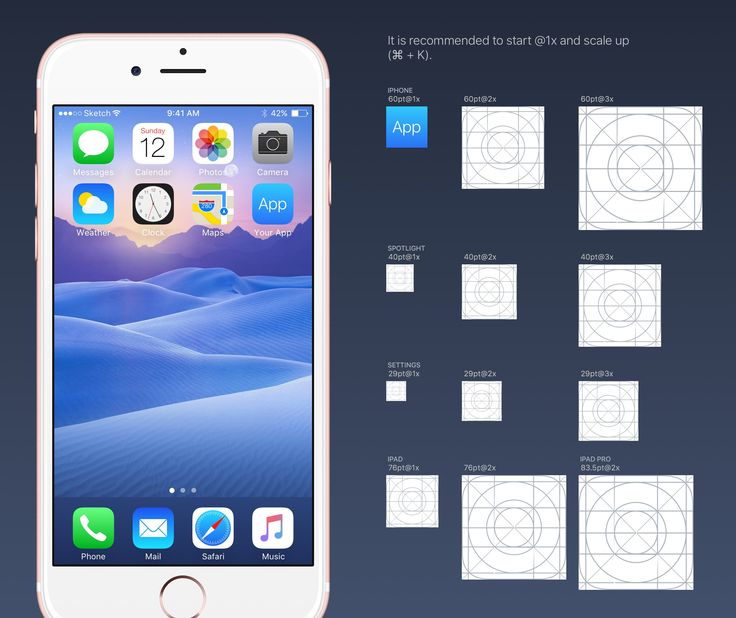
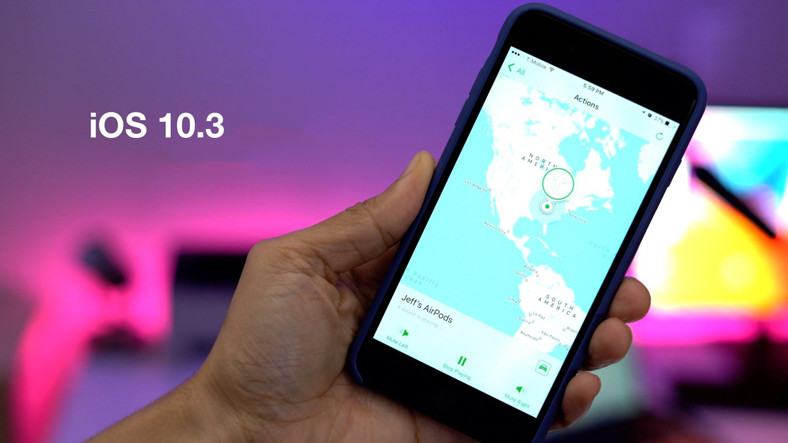

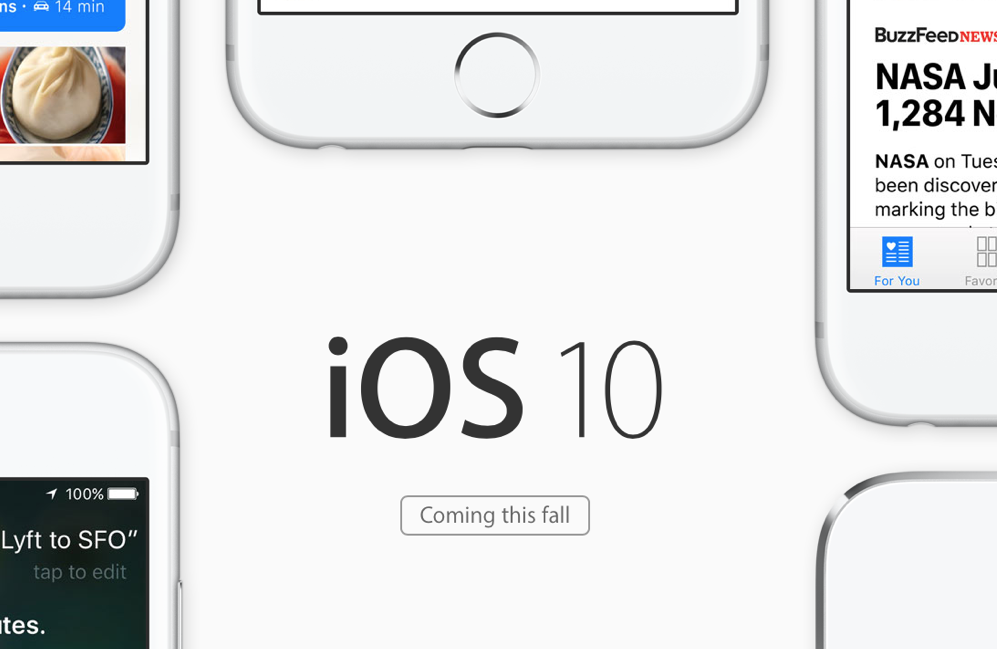

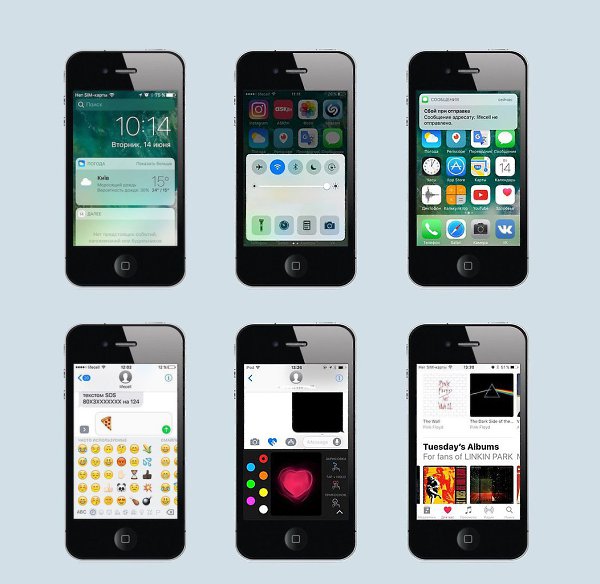 [16][17]
[16][17] Slide Over позволяет пользователю открыть второе приложение, проведя пальцем от правого края дисплея. Это приложение занимает 1/3 экрана и придерживается правой стороны экрана, в то время как интерактивность в полноэкранном приложении отключена, пока оно остается неактивным в фоновом режиме. Эта функция позволяет пользователям выполнять быстрые задачи, а затем снова закрывать приложение.[22][23]
Slide Over позволяет пользователю открыть второе приложение, проведя пальцем от правого края дисплея. Это приложение занимает 1/3 экрана и придерживается правой стороны экрана, в то время как интерактивность в полноэкранном приложении отключена, пока оно остается неактивным в фоновом режиме. Эта функция позволяет пользователям выполнять быстрые задачи, а затем снова закрывать приложение.[22][23]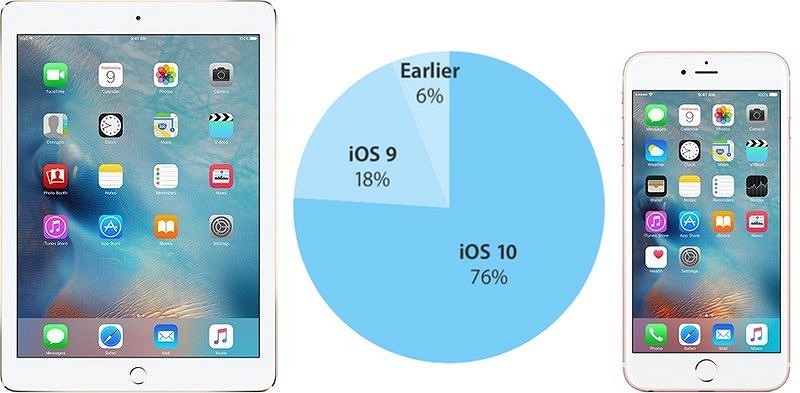 [25][23]
[25][23]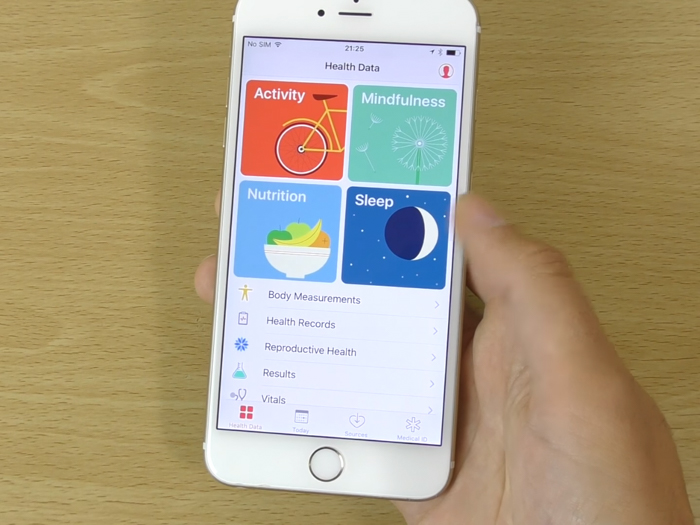 Для облегчения доступа в Центре управления есть новый переключатель Night Shift. Настройки для Night Shift находятся в разделе «Дисплей и яркость» в приложении «Настройки», и помимо включения функции и настройки расписания, пользователь также может установить теплоту дисплея.[30]
Для облегчения доступа в Центре управления есть новый переключатель Night Shift. Настройки для Night Shift находятся в разделе «Дисплей и яркость» в приложении «Настройки», и помимо включения функции и настройки расписания, пользователь также может установить теплоту дисплея.[30] В iOS 9 использование Metal расширено, чтобы позволить ему обрабатывать многие основные элементы пользовательского интерфейса и графику.[32]
В iOS 9 использование Metal расширено, чтобы позволить ему обрабатывать многие основные элементы пользовательского интерфейса и графику.[32]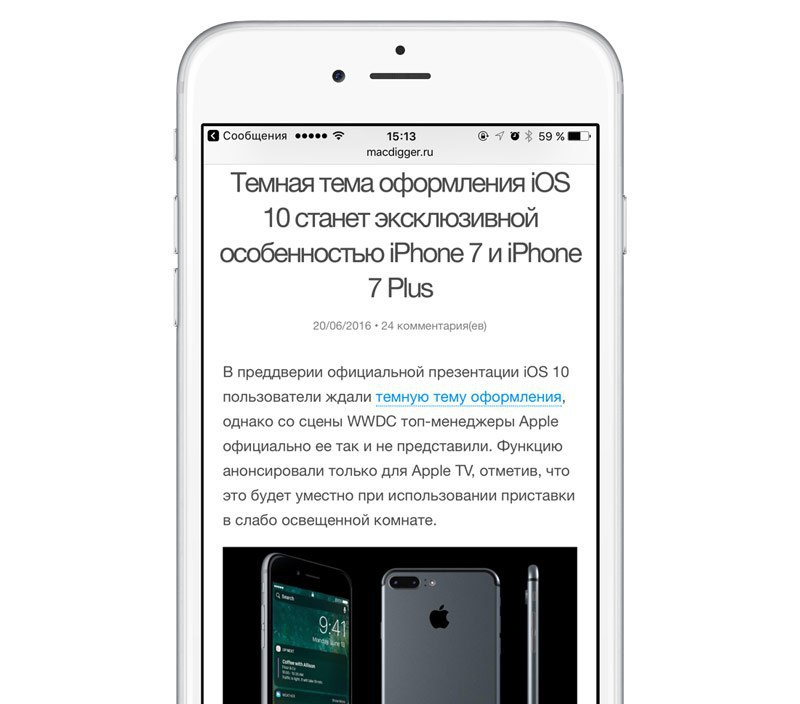 Например, в Почте события могут автоматически добавляться в Календарь, если детали найдены в содержимом сообщения, и, вероятно, дополнительные получатели будут предложены во время составления сообщения. Siri также знает, что в данный момент отображается на экране, когда она задействована, удерживая кнопку «Домой».[34]
Например, в Почте события могут автоматически добавляться в Календарь, если детали найдены в содержимом сообщения, и, вероятно, дополнительные получатели будут предложены во время составления сообщения. Siri также знает, что в данный момент отображается на экране, когда она задействована, удерживая кнопку «Домой».[34] [39][40][41] У пользователя также есть возможность группировать уведомления по приложению, из которого они пришли,[42][43] и возможность включить или выключить «Встряхнуть для отмены».[44]
[39][40][41] У пользователя также есть возможность группировать уведомления по приложению, из которого они пришли,[42][43] и возможность включить или выключить «Встряхнуть для отмены».[44]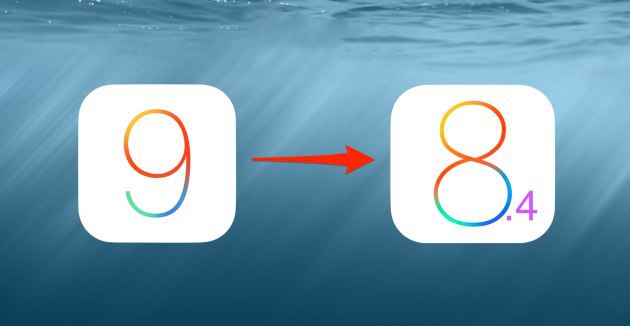 [50][51][52]
[50][51][52] [61]
[61] [66] На момент запуска приложение «Новости» было доступно только в США, но с обновлением iOS 9.1 оно было расширено до Великобритании и Австралии.[67]
[66] На момент запуска приложение «Новости» было доступно только в США, но с обновлением iOS 9.1 оно было расширено до Великобритании и Австралии.[67] 3,[73] позволяет пользователю iOS защитить свои заметки паролем или Touch ID.[74]
3,[73] позволяет пользователю iOS защитить свои заметки паролем или Touch ID.[74] .. Они неприемлемо жуткие, раздутые, раздражающие и небезопасные, и они становятся все хуже при тревожном шаг.»[81][82]
.. Они неприемлемо жуткие, раздутые, раздражающие и небезопасные, и они становятся все хуже при тревожном шаг.»[81][82] [86] Крис Веласко из Engadget понравились «маленькие, продуманные» изменения дизайна, но больше всего впечатлили новые функции многозадачности для iPad, назвав разделенный экран «прекрасной маленькой функцией». Однако он раскритиковал небольшое количество прилично выглядящих статей в Apple News, написав, что «вы заметите несоответствие в том, как обрабатываются некоторые статьи — большинство из них представляет собой просто отформатированный текст на белом фоне с логотипом торговой точки вверху». а также отметил ограниченное количество мест в Apple Maps, которые при запуске поддерживали маршруты общественного транспорта.[87] Мэтт Свидер из TechRadar написали, что списки Siri и Proactivity были «надежными», и им понравилось, что уведомления отсортированы в хронологическом порядке, а не по приложениям.[88] Сэмюэл Гиббс из Хранитель приветствовал изменения во встроенных приложениях, таких как вставка рисунков и фотографий в Notes, идентификация неизвестного номера из электронных писем через телефон, а также Siri, автоматически запускающего приложение Music при подключении наушников.
[86] Крис Веласко из Engadget понравились «маленькие, продуманные» изменения дизайна, но больше всего впечатлили новые функции многозадачности для iPad, назвав разделенный экран «прекрасной маленькой функцией». Однако он раскритиковал небольшое количество прилично выглядящих статей в Apple News, написав, что «вы заметите несоответствие в том, как обрабатываются некоторые статьи — большинство из них представляет собой просто отформатированный текст на белом фоне с логотипом торговой точки вверху». а также отметил ограниченное количество мест в Apple Maps, которые при запуске поддерживали маршруты общественного транспорта.[87] Мэтт Свидер из TechRadar написали, что списки Siri и Proactivity были «надежными», и им понравилось, что уведомления отсортированы в хронологическом порядке, а не по приложениям.[88] Сэмюэл Гиббс из Хранитель приветствовал изменения во встроенных приложениях, таких как вставка рисунков и фотографий в Notes, идентификация неизвестного номера из электронных писем через телефон, а также Siri, автоматически запускающего приложение Music при подключении наушников. Он также похвалил обновления клавиатуры, назвав ее «намного проще в использовании».[89]
Он также похвалил обновления клавиатуры, назвав ее «намного проще в использовании».[89] Проблема с названием «Ошибка 53»,[94][95] был, согласно я чиню это, Ограничен iPhone 6 и 6 Plus устройств.[96] Apple заявила:[97]
Проблема с названием «Ошибка 53»,[94][95] был, согласно я чиню это, Ограничен iPhone 6 и 6 Plus устройств.[96] Apple заявила:[97] Ошибка, вызванная установкой времени на 1 января 1970 года, приводила к тому, что устройство зависало в процессе перезагрузки до тех пор, пока не разрядился аккумулятор или время не сдвинулось с 1 января. Аналогичная ошибка также относится к 32-битным устройствам, где батарея сообщит 0% заряда, и Wi-Fi будет отключен.[99] В iOS 9.3, выпущенной 21 марта 2016 г., проблема была устранена.[73]
Ошибка, вызванная установкой времени на 1 января 1970 года, приводила к тому, что устройство зависало в процессе перезагрузки до тех пор, пока не разрядился аккумулятор или время не сдвинулось с 1 января. Аналогичная ошибка также относится к 32-битным устройствам, где батарея сообщит 0% заряда, и Wi-Fi будет отключен.[99] В iOS 9.3, выпущенной 21 марта 2016 г., проблема была устранена.[73] [104]
[104] Citizen Lab связала атаку с израильской компанией наблюдения, известной как Группа НСО который продает Pegasus правительствам для «законного перехвата».[106][107]
Citizen Lab связала атаку с израильской компанией наблюдения, известной как Группа НСО который продает Pegasus правительствам для «законного перехвата».[106][107] Проблема, получившая название «Broadpwn», позволяет злоумышленнику удаленно взять под контроль близлежащие уязвимые устройства и превратить пораженные устройства в «мошеннические точки доступа», в дальнейшем распространяя инфекцию на другие близлежащие устройства.[117] Apple выпустила патч безопасности за выпуск в рамках своего iOS 10.3.3 Обновить,[118] хотя старые устройства под управлением iOS 9, включая iPad 2, IPad 3-го поколения, Айфон 4С, то iPad Mini первого поколения, а IPod Touch 5-го поколения остались без доступного обновления, что вызвало опасения по поводу безопасности iPad 2, iPad 3-го поколения и iPad Mini первого поколения в школах.[119]
Проблема, получившая название «Broadpwn», позволяет злоумышленнику удаленно взять под контроль близлежащие уязвимые устройства и превратить пораженные устройства в «мошеннические точки доступа», в дальнейшем распространяя инфекцию на другие близлежащие устройства.[117] Apple выпустила патч безопасности за выпуск в рамках своего iOS 10.3.3 Обновить,[118] хотя старые устройства под управлением iOS 9, включая iPad 2, IPad 3-го поколения, Айфон 4С, то iPad Mini первого поколения, а IPod Touch 5-го поколения остались без доступного обновления, что вызвало опасения по поводу безопасности iPad 2, iPad 3-го поколения и iPad Mini первого поколения в школах.[119]
 Ngo, Dong (June 8, 2015). «iOS 9 will run on all iOS 8-compatible devices». CNET. CBS Interactive. В архиве с оригинала 10 октября 2016 г.. Получено 31 января, 2017.
Ngo, Dong (June 8, 2015). «iOS 9 will run on all iOS 8-compatible devices». CNET. CBS Interactive. В архиве с оригинала 10 октября 2016 г.. Получено 31 января, 2017. Прыгают код блокировки iPhone при настройке WiFi Данная уязвимость подтверждена документально, за такой разработчик и говорит, что ему удалось найти его, когда пытался bypasear или прыгать блокировки iPad, который был куплен через eBay.
Прыгают код блокировки iPhone при настройке WiFi Данная уязвимость подтверждена документально, за такой разработчик и говорит, что ему удалось найти его, когда пытался bypasear или прыгать блокировки iPad, который был куплен через eBay.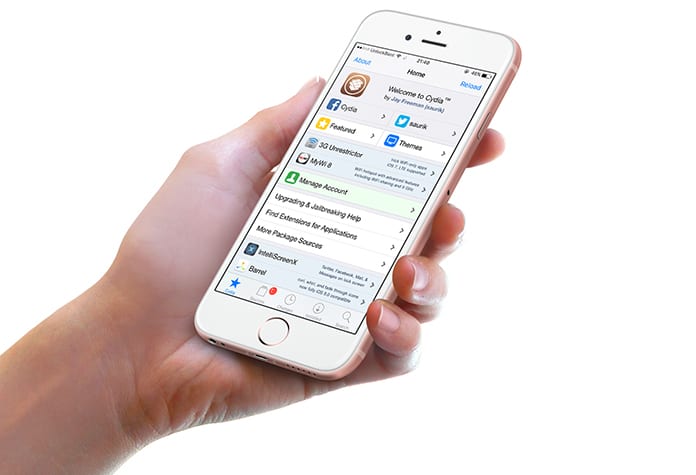 Тем не менее, многим пользователям будет интересно знать, как вернуться с iOS 10 Golden Master iOS 9.3.5.
Тем не менее, многим пользователям будет интересно знать, как вернуться с iOS 10 Golden Master iOS 9.3.5.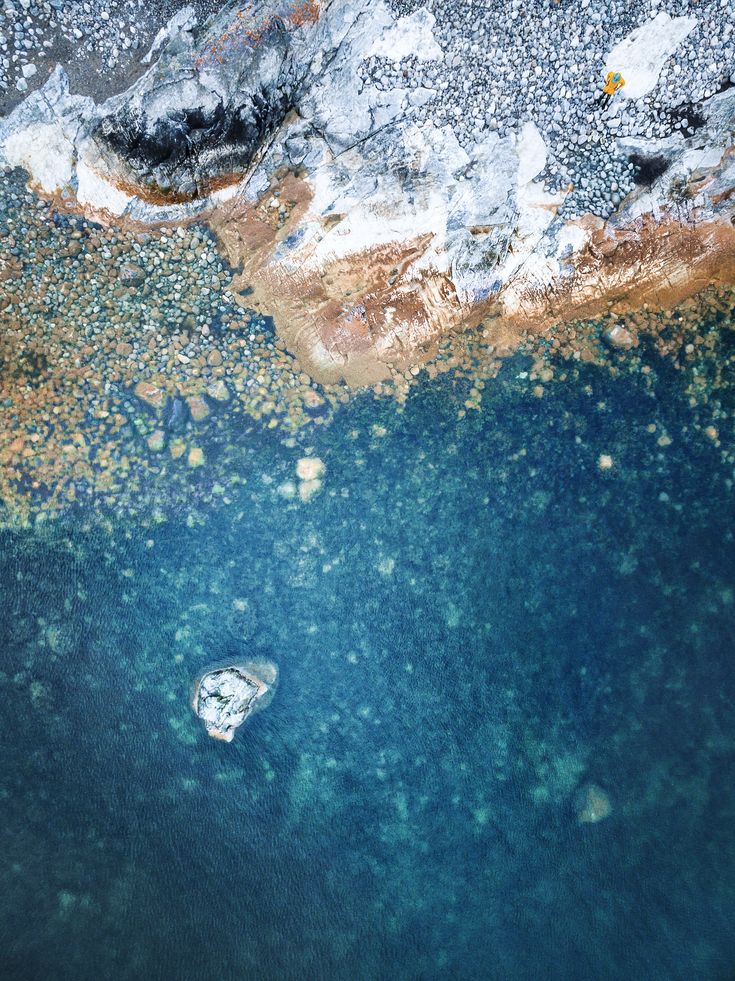 д. тем Не менее, есть люди, которые по-прежнему предпочитают телефонные звонки в традиционных. Если это ваш случай знай, что iOS 10 имеет новую функцию, которая значительно ускоряет процесс выполнения вызова или отправки сообщения избранным контактам. На самом деле, даже не нужно разблокировать iPhone, чтобы сделать это.
д. тем Не менее, есть люди, которые по-прежнему предпочитают телефонные звонки в традиционных. Если это ваш случай знай, что iOS 10 имеет новую функцию, которая значительно ускоряет процесс выполнения вызова или отправки сообщения избранным контактам. На самом деле, даже не нужно разблокировать iPhone, чтобы сделать это.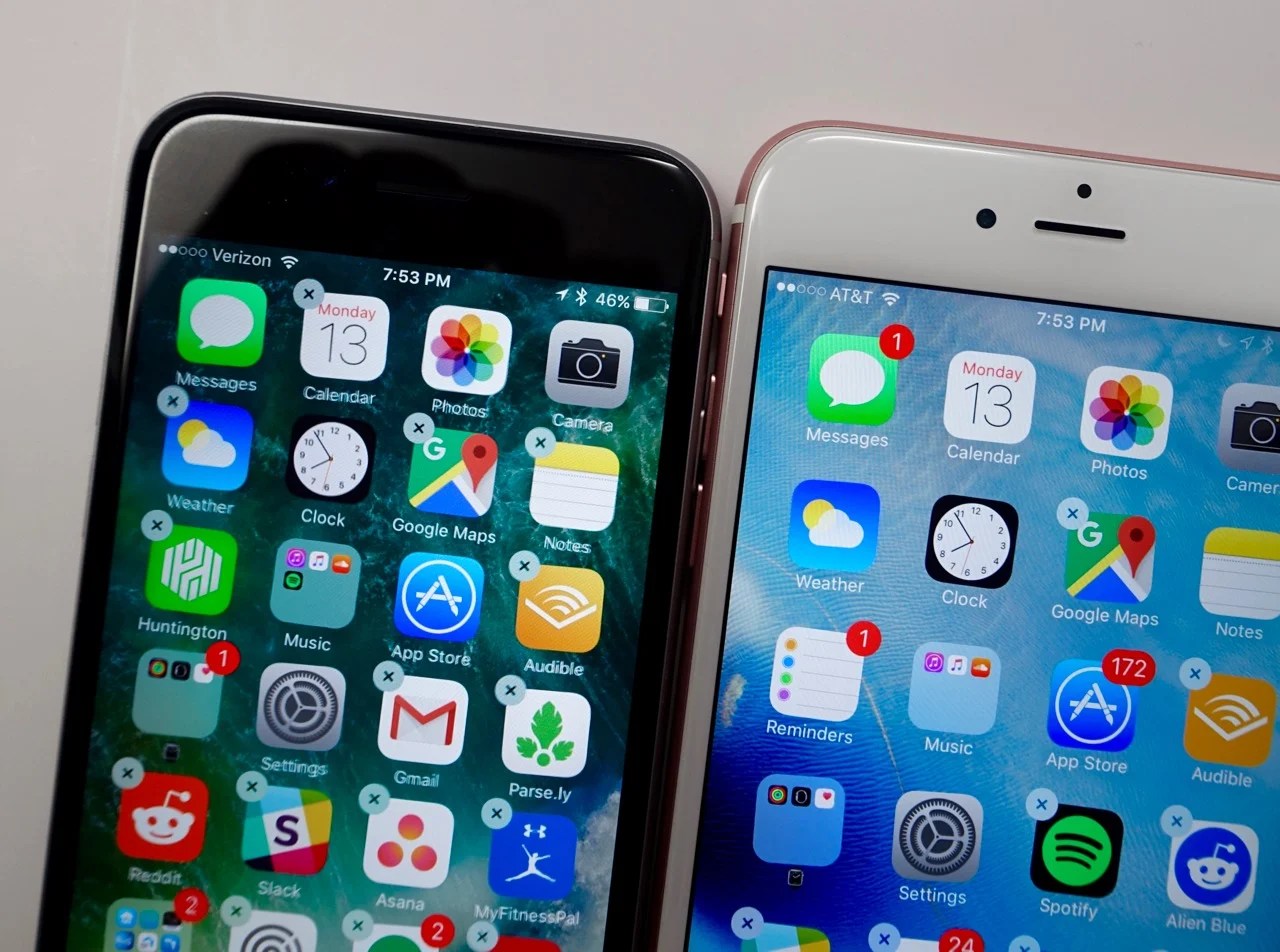 Одной из новинок социальные-это поделиться своей физической активности с друзьями и семьей через “Поделиться » деятельность”. В основном , ориентированной на приложение «Активность» в iOS 10, возможность использовать данные упражнения вам требуется Apple Watch обновленной watchOS 3, и в тебе для того, чтобы делиться со всеми людьми вашей физической активности. Если вы решите поделиться своими Кольцами активности и вы обновили свой iPhone до iOS 10: Apple Watch в watchOS 3, не стесняйтесь, чтобы выполнить следующие действия:
Одной из новинок социальные-это поделиться своей физической активности с друзьями и семьей через “Поделиться » деятельность”. В основном , ориентированной на приложение «Активность» в iOS 10, возможность использовать данные упражнения вам требуется Apple Watch обновленной watchOS 3, и в тебе для того, чтобы делиться со всеми людьми вашей физической активности. Если вы решите поделиться своими Кольцами активности и вы обновили свой iPhone до iOS 10: Apple Watch в watchOS 3, не стесняйтесь, чтобы выполнить следующие действия: 1.3 Sn0wbreeze (Windows) iPhone 2G, 3G и 3GS
1.3 Sn0wbreeze (Windows) iPhone 2G, 3G и 3GS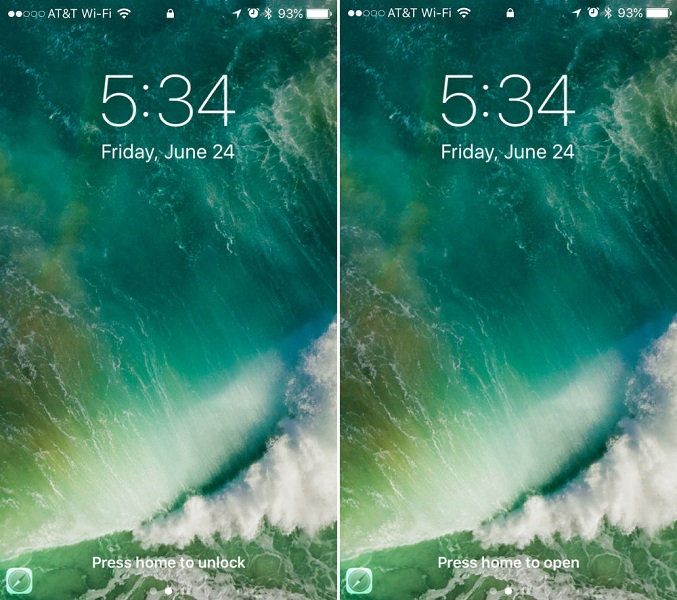
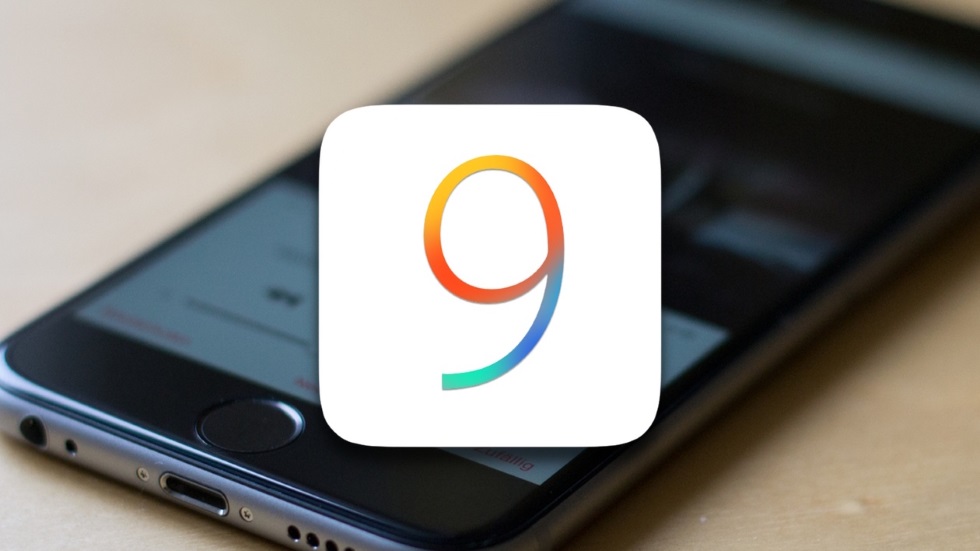 Find the update in the list of apps. Tap the update, then tap Delete Update.
Find the update in the list of apps. Tap the update, then tap Delete Update. The software update is compatible with most iPhone, iPad, and iPod touch models capable of running iOS 9, with exceptions including the iPhone 4s, iPad 2 and 3, original iPad mini, and fifth-generation iPod touch.
The software update is compatible with most iPhone, iPad, and iPod touch models capable of running iOS 9, with exceptions including the iPhone 4s, iPad 2 and 3, original iPad mini, and fifth-generation iPod touch. 3 5?
3 5? Установите старую прошивку с iTunes
Установите старую прошивку с iTunes 0.1 на iOS 9.3.5 занимает всего несколько минут, поэтому ниже я покажу вам, как это сделать.
0.1 на iOS 9.3.5 занимает всего несколько минут, поэтому ниже я покажу вам, как это сделать. Хотя для доступа к файлам IPSW обычно требуется учетная запись разработчика, она свободно доступна в Интернете из надежных источников, таких как IPSW.me и OS X Daily. Итак, перейдите к одному из этих источников на вашем Mac или ПК, а затем выберите модель своего устройства, чтобы загрузить iOS 9.3.5 для него.
Хотя для доступа к файлам IPSW обычно требуется учетная запись разработчика, она свободно доступна в Интернете из надежных источников, таких как IPSW.me и OS X Daily. Итак, перейдите к одному из этих источников на вашем Mac или ПК, а затем выберите модель своего устройства, чтобы загрузить iOS 9.3.5 для него.
 Однако, если вы не участвуете в общедоступной бета-программе и у вас установлен бета-профиль, вы можете удалить его сейчас, поскольку он вам больше не нужен.
Однако, если вы не участвуете в общедоступной бета-программе и у вас установлен бета-профиль, вы можете удалить его сейчас, поскольку он вам больше не нужен.
 Приведенная здесь информация не содержит номеров версий iOS, поэтому вам необходимо проверить даты создания резервных копий, а затем сопоставить с вашей собственной памятью, когда вы в последний раз работали с iOS 9.3.5 (или более старой версией), чтобы узнать будет ли резервная копия совместимой.
Приведенная здесь информация не содержит номеров версий iOS, поэтому вам необходимо проверить даты создания резервных копий, а затем сопоставить с вашей собственной памятью, когда вы в последний раз работали с iOS 9.3.5 (или более старой версией), чтобы узнать будет ли резервная копия совместимой. Для начала подключите устройство iOS к компьютеру, затем выполните следующие действия:
Для начала подключите устройство iOS к компьютеру, затем выполните следующие действия:
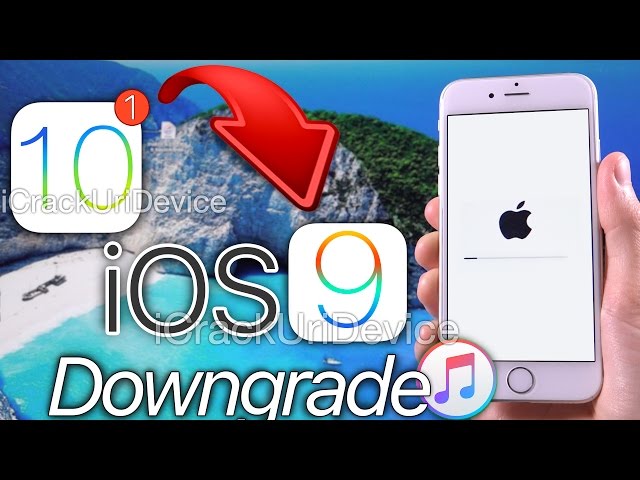
 )
)
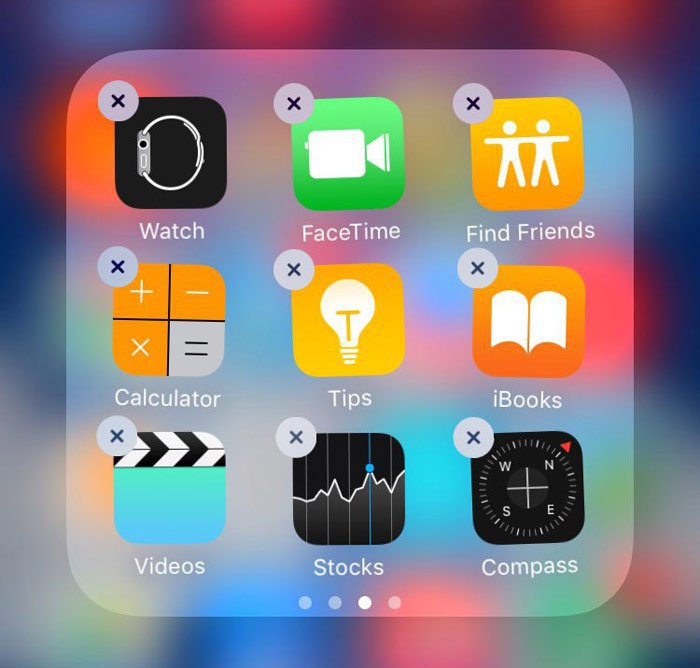 Это значительное улучшение по сравнению с iOS 9., и мы надеемся, что сторонние разработчики со временем интегрируют его в свои приложения.
Это значительное улучшение по сравнению с iOS 9., и мы надеемся, что сторонние разработчики со временем интегрируют его в свои приложения. Тем не менее, у обновления есть недостатки, которые вы найдете в других разделах.
Тем не менее, у обновления есть недостатки, которые вы найдете в других разделах.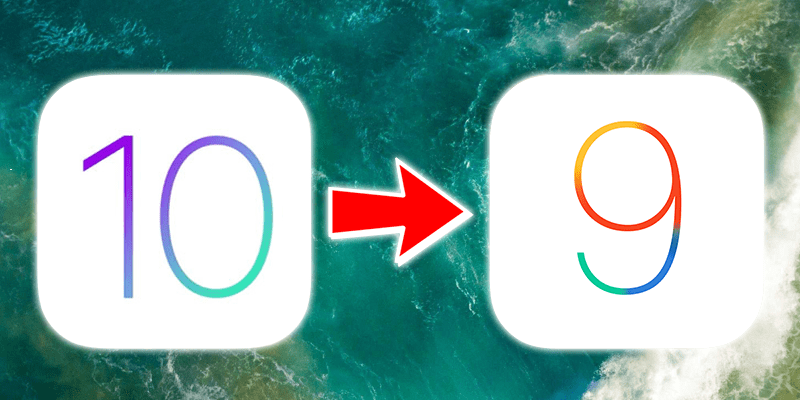
 д.), и многое другое в аккуратной и упорядоченной форме.
д.), и многое другое в аккуратной и упорядоченной форме.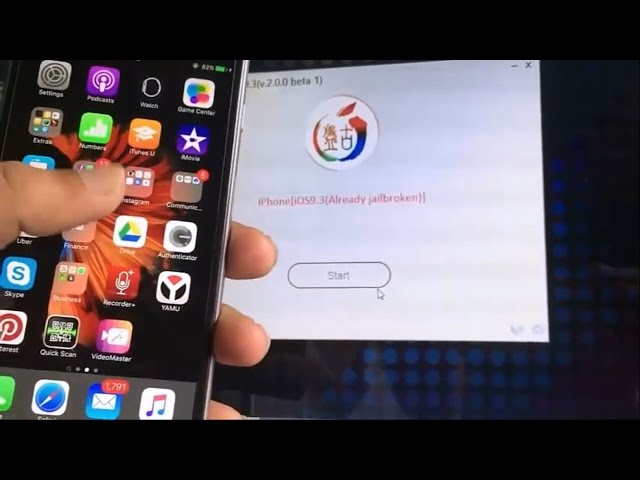
 Хотя многие новые аксессуары поддерживают HomeKit, большинство аксессуаров, купленных/произведенных до 2016 года.
Хотя многие новые аксессуары поддерживают HomeKit, большинство аксессуаров, купленных/произведенных до 2016 года.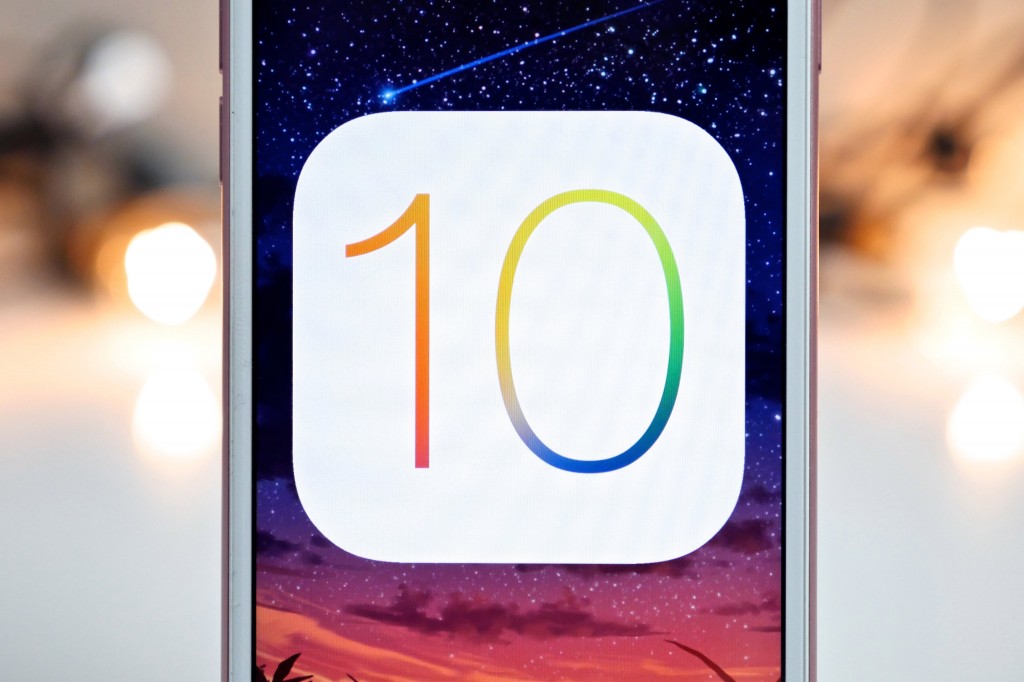 Теперь он может получить доступ к информации о местоположении или контактной информации, хранящейся в другом месте в системе, и добавить ее к остальным своим предложениям, отвечая, например, на сообщения «Где ты?» или «Какой адрес электронной почты Дональда?» с наилучшей догадкой о правильном ответе.
Теперь он может получить доступ к информации о местоположении или контактной информации, хранящейся в другом месте в системе, и добавить ее к остальным своим предложениям, отвечая, например, на сообщения «Где ты?» или «Какой адрес электронной почты Дональда?» с наилучшей догадкой о правильном ответе.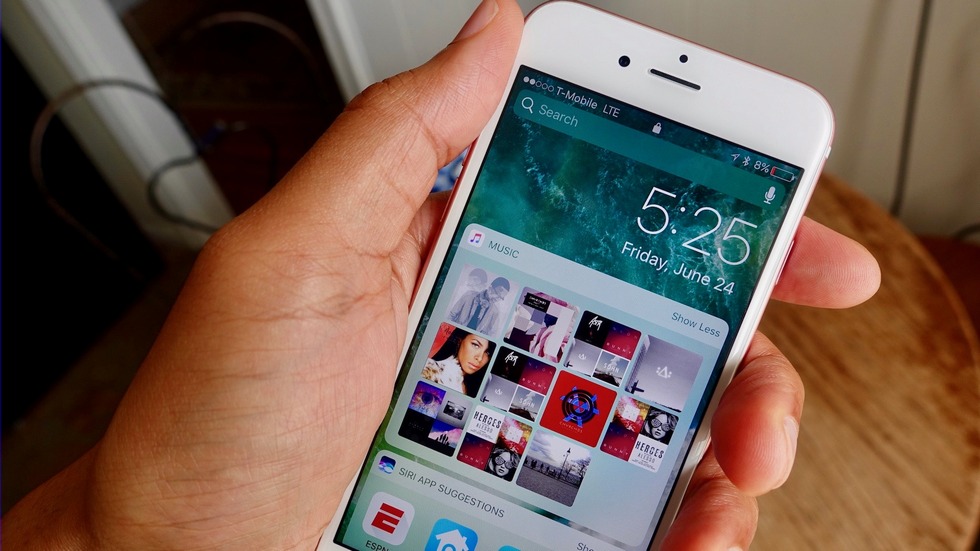 А Сообщения и Карты также позволят разработчикам работать в системе: приложения iMessage могут позволить пользователям бронировать еду на вынос и играть в игры в цепочках сообщений, и вы сможете заказать поездку с помощью Uber (и оплатить поездку с помощью Apple Pay). ), не выходя из Карт.
А Сообщения и Карты также позволят разработчикам работать в системе: приложения iMessage могут позволить пользователям бронировать еду на вынос и играть в игры в цепочках сообщений, и вы сможете заказать поездку с помощью Uber (и оплатить поездку с помощью Apple Pay). ), не выходя из Карт.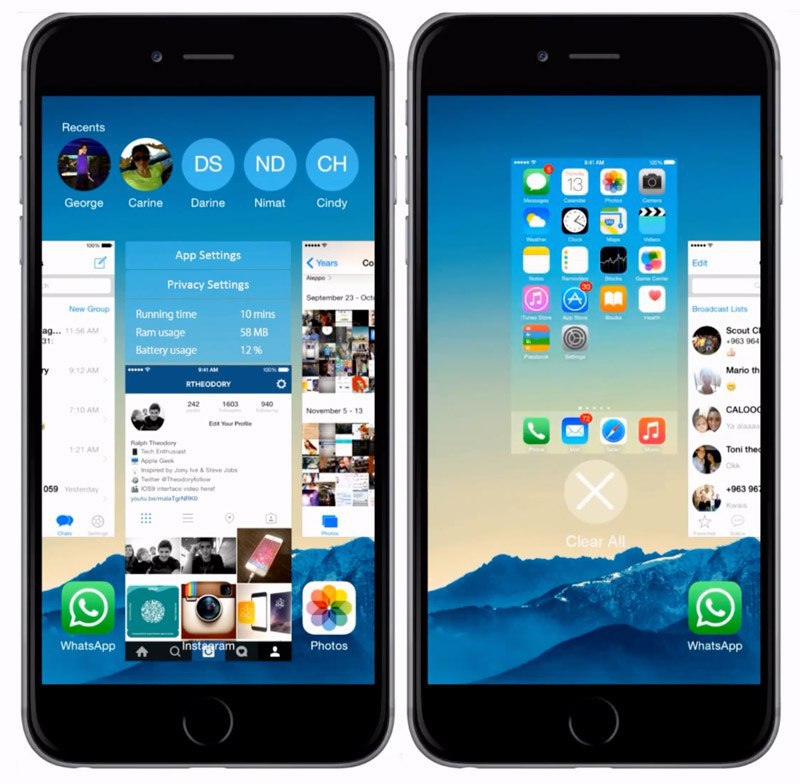 Хотя это улучшает внешний вид некоторых смайликов, смайлики в целом выглядят, на наш взгляд, немного устаревшими и похожими на смайлики, используемые MSN в начале 2000-х годов.
Хотя это улучшает внешний вид некоторых смайликов, смайлики в целом выглядят, на наш взгляд, немного устаревшими и похожими на смайлики, используемые MSN в начале 2000-х годов. Однако потенциально хуже ситуация, с которой сталкиваются те, кто просто втискивается в список устройств с поддержкой iOS 10, выполняет обновление, испытывает заметное замедление, а затем обнаруживает, что не может
Однако потенциально хуже ситуация, с которой сталкиваются те, кто просто втискивается в список устройств с поддержкой iOS 10, выполняет обновление, испытывает заметное замедление, а затем обнаруживает, что не может и что это не привело к потере производительности.
и что это не привело к потере производительности. д.), и эта функциональность расширена для владельцев iPhone 6S и iPhone 6S Plus с 3D Touch.
д.), и эта функциональность расширена для владельцев iPhone 6S и iPhone 6S Plus с 3D Touch.
 В зависимости от воображения разработчиков, здесь нет предела возможностям — хотя, опять же, это еще одна догоняющая функция Android.
В зависимости от воображения разработчиков, здесь нет предела возможностям — хотя, опять же, это еще одна догоняющая функция Android. Подумайте о свете, термостатах, даже о замке входной двери. Отличительной особенностью Home является возможность создавать «сцены», что означает, что вы можете воздействовать на несколько устройств HomeKit с помощью одной команды (возможно, в режиме кинотеатра, где тускнеет свет, закрываются жалюзи и выключается дверной звонок за один раз).
Подумайте о свете, термостатах, даже о замке входной двери. Отличительной особенностью Home является возможность создавать «сцены», что означает, что вы можете воздействовать на несколько устройств HomeKit с помощью одной команды (возможно, в режиме кинотеатра, где тускнеет свет, закрываются жалюзи и выключается дверной звонок за один раз).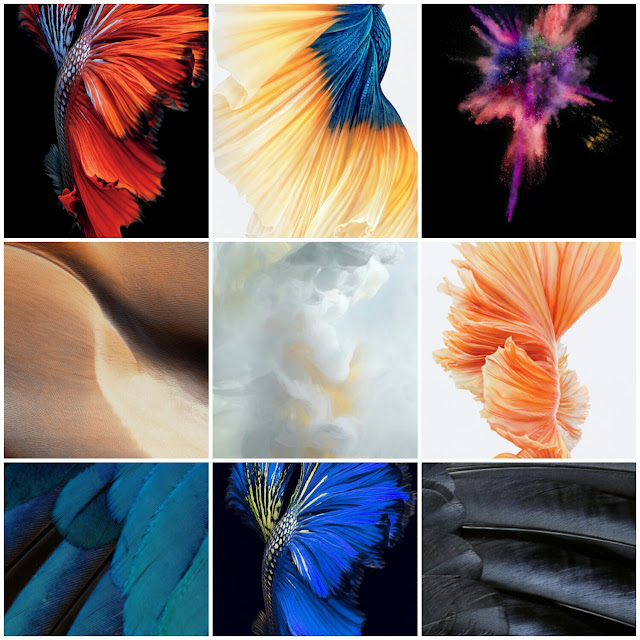 Для некоторых эта дополнительная конфиденциальность даст Apple преимущество, но многим все равно.
Для некоторых эта дополнительная конфиденциальность даст Apple преимущество, но многим все равно. Появилась новая вкладка «Поиск», поддержка отображения текстов песен и более понятный пользовательский интерфейс на вкладках «Библиотека», «Для вас», «Обзор» и «Радио». Это, вероятно, не преобразит приверженцев Spotify, но это прогресс.
Появилась новая вкладка «Поиск», поддержка отображения текстов песен и более понятный пользовательский интерфейс на вкладках «Библиотека», «Для вас», «Обзор» и «Радио». Это, вероятно, не преобразит приверженцев Spotify, но это прогресс. Также была добавлена поддержка подписки для крупных изданий, таких как The Wall Street Journal.
Также была добавлена поддержка подписки для крупных изданий, таких как The Wall Street Journal.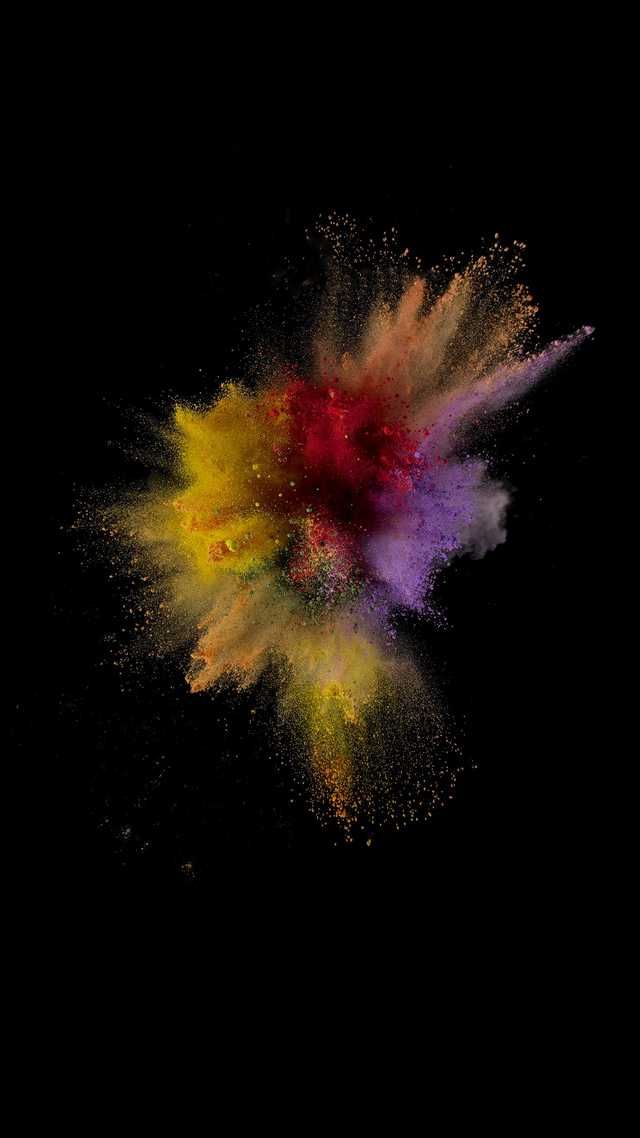

 Я пробовал общедоступную бета-версию iOS 10. практический, и это выглядит многообещающе; Apple, возможно, наконец-то движется к достижению идеального баланса между выбором дизайна и UX на iOS. Это не идеально, но они определенно становятся ближе. Это, безусловно, одна хорошая черта Apple: они принимают недостатки своих продуктов и пытаются исправить это в новых обновлениях. iOS 10 выглядит так, как будто она, наконец, исправила множество проблем своих предшественников и добавила некоторые, которые меня раздражали.
Я пробовал общедоступную бета-версию iOS 10. практический, и это выглядит многообещающе; Apple, возможно, наконец-то движется к достижению идеального баланса между выбором дизайна и UX на iOS. Это не идеально, но они определенно становятся ближе. Это, безусловно, одна хорошая черта Apple: они принимают недостатки своих продуктов и пытаются исправить это в новых обновлениях. iOS 10 выглядит так, как будто она, наконец, исправила множество проблем своих предшественников и добавила некоторые, которые меня раздражали.
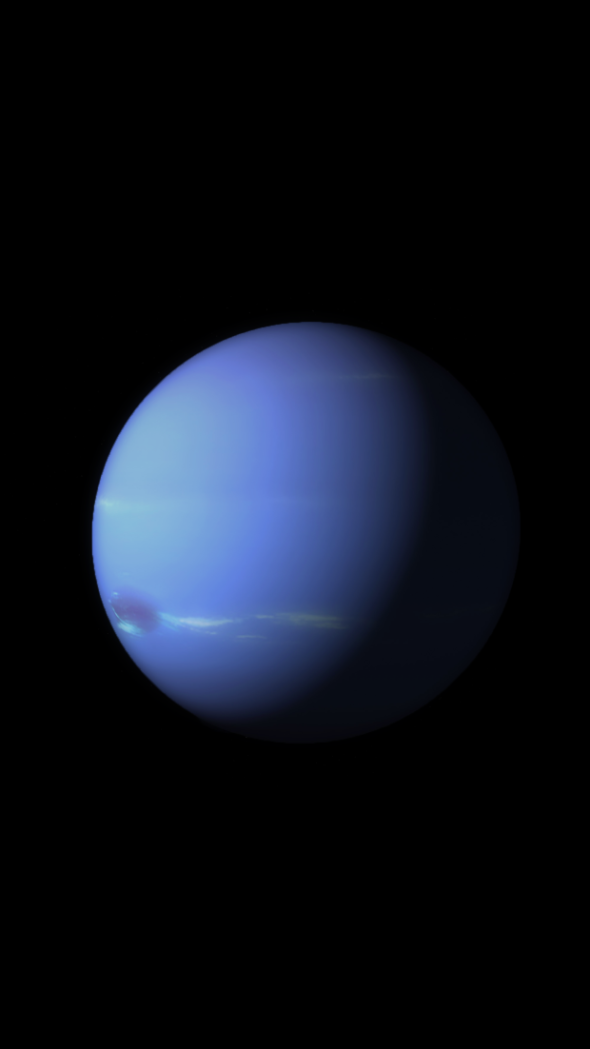 По-прежнему доступно действие « проведите пальцем влево, чтобы очистить или просмотреть », поэтому вы можете отклонять независимые уведомления. Карточки в новом центре уведомлений совсем не нравятся, по крайней мере, мне. Они выглядят очень громоздко, и если у вас есть более одного уведомления в центре уведомлений, это совсем не выглядит обтекаемым .
По-прежнему доступно действие « проведите пальцем влево, чтобы очистить или просмотреть », поэтому вы можете отклонять независимые уведомления. Карточки в новом центре уведомлений совсем не нравятся, по крайней мере, мне. Они выглядят очень громоздко, и если у вас есть более одного уведомления в центре уведомлений, это совсем не выглядит обтекаемым . Центр управления
Центр управления Теперь вы можете напрямую выбрать устройство вывода из панели управления музыкой.
Теперь вы можете напрямую выбрать устройство вывода из панели управления музыкой. Шутки в сторону, сами функции довольно интересны, и я уверен, что вы все попробуете их, даже если вы не найдете для них слишком много применений. Теперь вы также можете отправлять невидимые сообщения , которые нужно провести по экрану, чтобы увидеть. Итак, в следующий раз, когда вы захотите кого-то удивить, вы можете просто отправить ему сообщение невидимыми чернилами. Это функция, которую некоторые опасения могут использовать не совсем приличным образом, но все, что мы можем сделать, это надеяться.
Шутки в сторону, сами функции довольно интересны, и я уверен, что вы все попробуете их, даже если вы не найдете для них слишком много применений. Теперь вы также можете отправлять невидимые сообщения , которые нужно провести по экрану, чтобы увидеть. Итак, в следующий раз, когда вы захотите кого-то удивить, вы можете просто отправить ему сообщение невидимыми чернилами. Это функция, которую некоторые опасения могут использовать не совсем приличным образом, но все, что мы можем сделать, это надеяться. Вскоре Siri сможет зачитывать сообщения из сторонних приложений для обмена сообщениями и отвечать на них вашим голосом. Открытие Siri для сторонних разработчиков — отличная идея, которая слишком поздно приходит к помощнику. Конкуренты Apple (читай: Google и Microsoft) развили свои виртуальные помощники до возможностей, которые выходят далеко за рамки того, что предлагает Siri прямо сейчас, но все изменится, когда Siri будет открыта для сторонних разработчиков в iOS 10.
Вскоре Siri сможет зачитывать сообщения из сторонних приложений для обмена сообщениями и отвечать на них вашим голосом. Открытие Siri для сторонних разработчиков — отличная идея, которая слишком поздно приходит к помощнику. Конкуренты Apple (читай: Google и Microsoft) развили свои виртуальные помощники до возможностей, которые выходят далеко за рамки того, что предлагает Siri прямо сейчас, но все изменится, когда Siri будет открыта для сторонних разработчиков в iOS 10. Просто проще просматривать и редактировать заметку, которая видна всем и доступна для редактирования всем в группе.
Просто проще просматривать и редактировать заметку, которая видна всем и доступна для редактирования всем в группе. Кто сказал, что более быстрые компьютеры всегда лучше? В любом случае, замедлить работу сенсора означало бы сделать шаг назад, поэтому Apple решила найти другое решение этой проблемы. Вместо того, чтобы нажимать кнопку «Домой» или кнопку питания на iPhone, чтобы включить экран, теперь вы можете просто поднимите телефон , и экран загорится, позволяя просматривать уведомления, не разблокируя телефон случайно.
Кто сказал, что более быстрые компьютеры всегда лучше? В любом случае, замедлить работу сенсора означало бы сделать шаг назад, поэтому Apple решила найти другое решение этой проблемы. Вместо того, чтобы нажимать кнопку «Домой» или кнопку питания на iPhone, чтобы включить экран, теперь вы можете просто поднимите телефон , и экран загорится, позволяя просматривать уведомления, не разблокируя телефон случайно. Если вы хотите разблокировать телефон, введя пароль, вам не повезло. Кроме того, пролистывание вверх для камеры было заменено пролистыванием влево для камеры . Это все хорошо, но когда вы находитесь в камере, вы не можете провести пальцем назад, чтобы перейти к экрану блокировки; вам нужно нажать кнопку домой . Это печальная оплошность Apple.
Если вы хотите разблокировать телефон, введя пароль, вам не повезло. Кроме того, пролистывание вверх для камеры было заменено пролистыванием влево для камеры . Это все хорошо, но когда вы находитесь в камере, вы не можете провести пальцем назад, чтобы перейти к экрану блокировки; вам нужно нажать кнопку домой . Это печальная оплошность Apple.
 Apple действительно прислушивается к отзывам пользователей и поощряет пользователей бета-версии широко использовать помощника обратной связи. Сообщите нам о своем опыте работы с общедоступной бета-версией iOS 10, и если вы обнаружите новые функции, которые мы могли пропустить, обязательно сообщите нам об этом в разделе комментариев ниже.
Apple действительно прислушивается к отзывам пользователей и поощряет пользователей бета-версии широко использовать помощника обратной связи. Сообщите нам о своем опыте работы с общедоступной бета-версией iOS 10, и если вы обнаружите новые функции, которые мы могли пропустить, обязательно сообщите нам об этом в разделе комментариев ниже.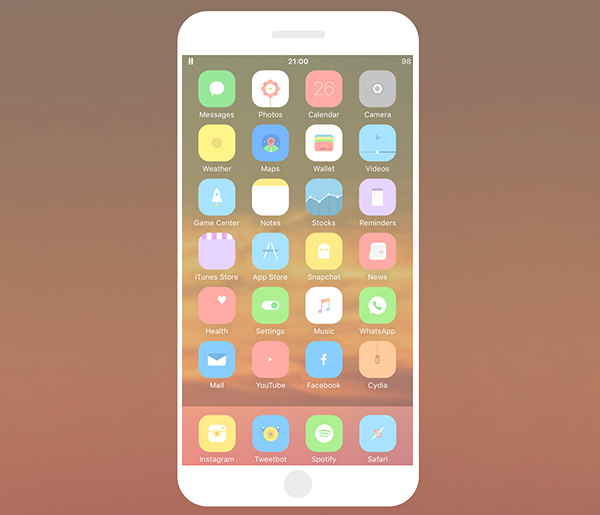


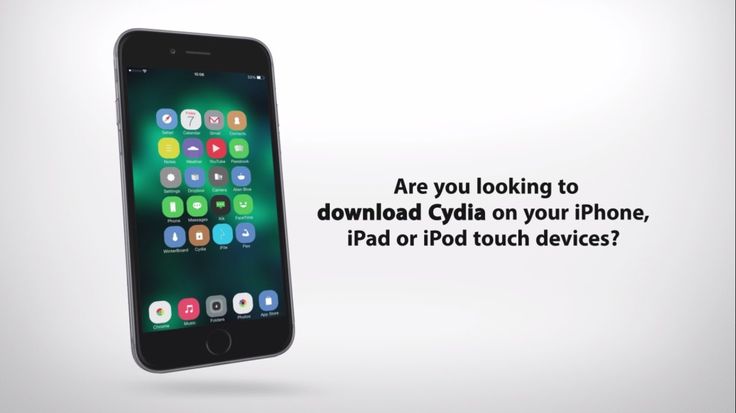 Это даст пользователю полный контроль над своей умной бытовой техникой. Вы сможете увидеть устройства, совместимые с Home kit, когда откроете приложение. Одной из особенностей этого приложения является то, что оно не зависит от компании и работает практически со всеми приложениями. Он также поддерживает 3D Touch. Приложение также поставляется со специальной функцией, известной как «Сцены», которая собирает часто используемые настройки устройства и использует их.
Это даст пользователю полный контроль над своей умной бытовой техникой. Вы сможете увидеть устройства, совместимые с Home kit, когда откроете приложение. Одной из особенностей этого приложения является то, что оно не зависит от компании и работает практически со всеми приложениями. Он также поддерживает 3D Touch. Приложение также поставляется со специальной функцией, известной как «Сцены», которая собирает часто используемые настройки устройства и использует их.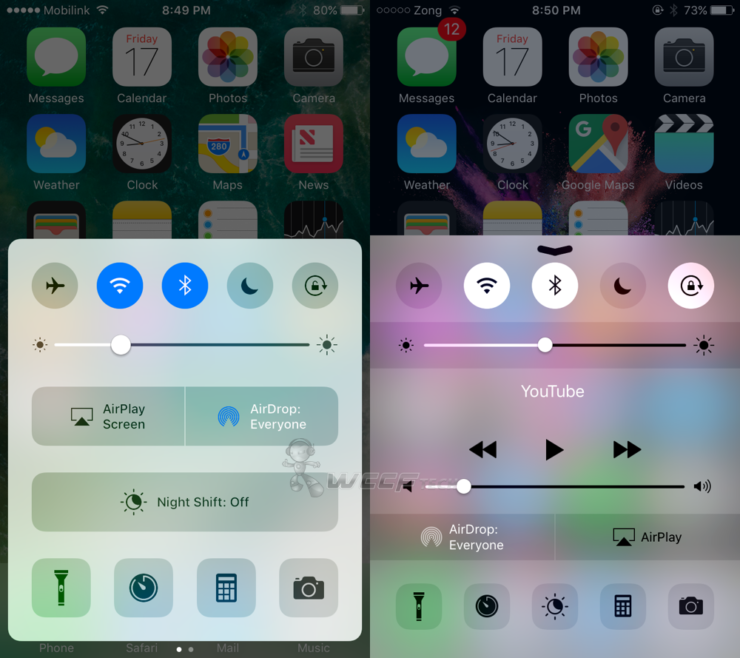 Эта функция находится в настройках специальных возможностей.
Эта функция находится в настройках специальных возможностей.
 Вы также сможете заблокировать определенные фрагменты информации без блокировки всего телефона с помощью кодов доступа. Новое обновление также поддерживает несколько учетных записей пользователей для образования. Интерфейсы приложений для здоровья и активности также были изменены.
Вы также сможете заблокировать определенные фрагменты информации без блокировки всего телефона с помощью кодов доступа. Новое обновление также поддерживает несколько учетных записей пользователей для образования. Интерфейсы приложений для здоровья и активности также были изменены. iOS 9 поставлялась с возможностью разблокировки слайдом. Небольшой значок камеры находится в правом нижнем углу экрана; это поможет запустить приложение камеры.
iOS 9 поставлялась с возможностью разблокировки слайдом. Небольшой значок камеры находится в правом нижнем углу экрана; это поможет запустить приложение камеры. искусственный интеллект. Эта умная помощь будет полезна, когда вы хотите знать, как добраться до определенного места. Он также запомнит место, где вы припарковались.
искусственный интеллект. Эта умная помощь будет полезна, когда вы хотите знать, как добраться до определенного места. Он также запомнит место, где вы припарковались. Сцены группируют настройки нескольких устройств на одной кнопке.
Сцены группируют настройки нескольких устройств на одной кнопке. Это включает в себя приложение Siri и iMessage.
Это включает в себя приложение Siri и iMessage.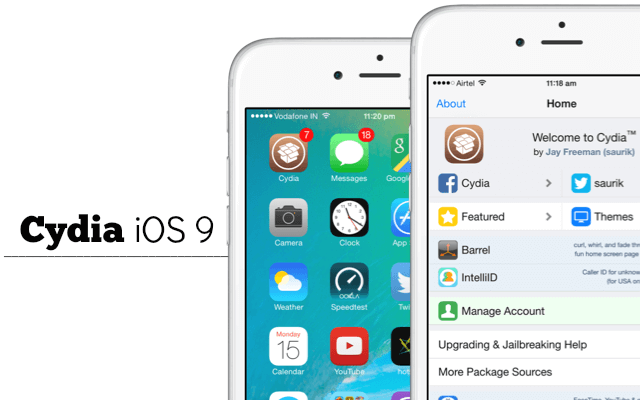 Или вы можете подключить свое устройство к iTunes и установить обновление после его загрузки через компьютер.
Или вы можете подключить свое устройство к iTunes и установить обновление после его загрузки через компьютер.
 Во-первых, ОС должна загрузить файл OTA, чтобы начать настройку. После завершения загрузки устройство начнет процесс обновления и в конечном итоге перезагрузится в iOS 10.
Во-первых, ОС должна загрузить файл OTA, чтобы начать настройку. После завершения загрузки устройство начнет процесс обновления и в конечном итоге перезагрузится в iOS 10.
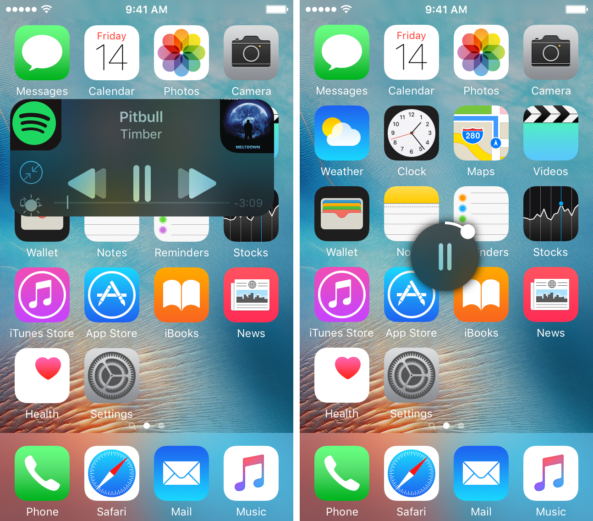

 Теперь подключите ваше устройство к компьютеру, и iTunes должен открыться автоматически. Открыв iTunes, выберите свое устройство, затем нажмите «Сводка», затем «Проверить наличие обновлений». Должно появиться обновление iOS 10.
Теперь подключите ваше устройство к компьютеру, и iTunes должен открыться автоматически. Открыв iTunes, выберите свое устройство, затем нажмите «Сводка», затем «Проверить наличие обновлений». Должно появиться обновление iOS 10.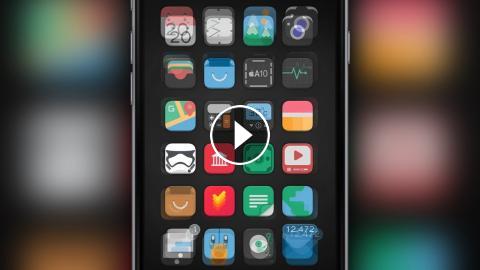 …
…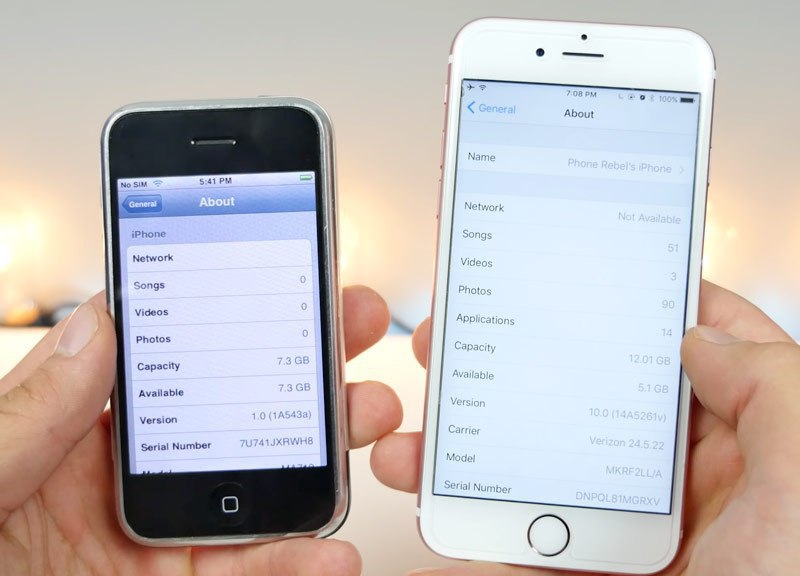 Место для хранения вашего устройства может быть заполнено.
Место для хранения вашего устройства может быть заполнено. Щелкните значок iPhone или iPad в верхнем левом углу iTunes рядом с раскрывающимся меню для различных разделов вашей медиатеки iTunes. Затем нажмите «Обновить» > «Загрузить и обновить».
Щелкните значок iPhone или iPad в верхнем левом углу iTunes рядом с раскрывающимся меню для различных разделов вашей медиатеки iTunes. Затем нажмите «Обновить» > «Загрузить и обновить».





